Canon PIXMA MG2940 Руководство пользователя (в формате PDF) для серии MG2900 (Windows) онлайн
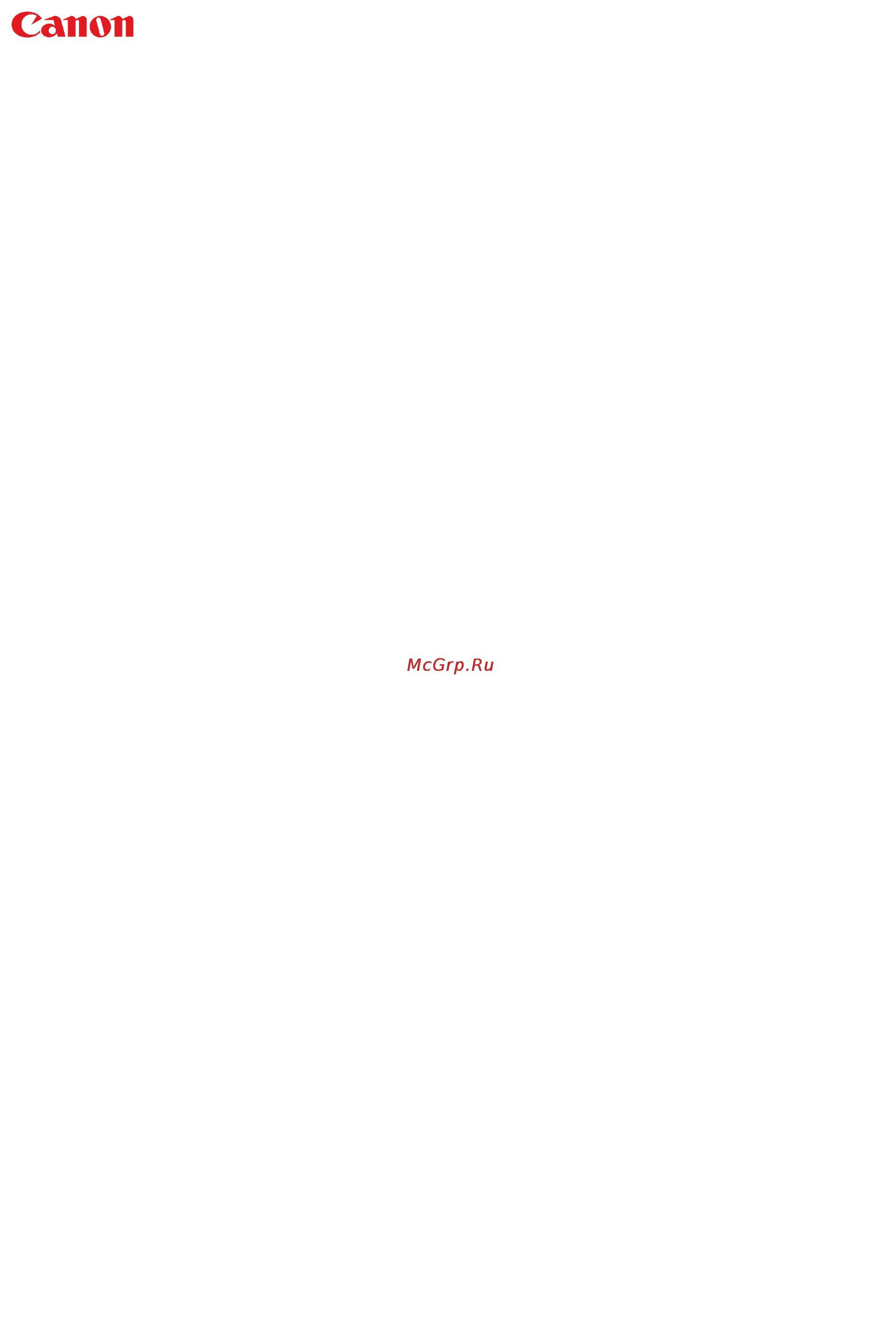
MG2900 series
Онлайн-руководство
Прочтите это
Полезные функции устройства
Обзор устройства
Печать
Копирование
Сканирование
Устранение неполадок
Русский (Russian)
Содержание
- Mg2900 series 1
- Онлайн руководство 1
- Как использовать онлайн руководство 16 2
- Обзор устройства 85 2
- Полезные функции устройства 24 2
- Примечания к пояснениям операций 23 2
- Прочтите это 14 2
- Рекомендации по поиску 21 2
- Содержание 2
- Товарные знаки и лицензии 17 2
- Загрузка бумаги и оригинальных документов 104 3
- Замена картриджа fine 125 3
- Обслуживание 135 3
- Основные компоненты и основные команды 90 3
- Руководство по безопасности 86 3
- Изменение параметров устройства 164 4
- Информация о сетевом подключении 185 4
- О передаче данных по сети 194 5
- Законодательные ограничения на использование продукта и изображений 275 6
- О пароле администратора 280 6
- Печать 281 6
- Печать с компьютера 282 6
- Рекомендации по обеспечению оптимального качества печати 266 6
- Технические характеристики 276 6
- Выбор размера страницы между a4 и letter 433 8
- Копирование 430 8
- Печать с цифрового фотоаппарата 426 8
- Сканирование 434 8
- Сканирование с компьютера 435 8
- Создание копий 431 8
- Устранение неполадок 618 9
- Проблемы при сетевом соединении 619 10
- Проблемы с качеством печати 652 10
- Проблемы с печатью 644 10
- Затруднения со сканированием 671 11
- Проблемы при установке или загрузке 700 11
- Проблемы с устройством 693 11
- Список кодов поддержки 720 12
- Порядок печати 14
- Примечание 14
- Примечания по использованию онлайн руководства 14
- Прочтите это 14
- Внимание 16
- Как использовать онлайн руководство 16
- Обозначения используемые в настоящем документе 16
- Осторожно 16
- Пользователи устройства с активированными сенсорными функциями 16
- Предупреждение 16
- Примечание 16
- Примечание 17
- Товарные знаки и лицензии 17
- Примечание 21
- Рекомендации по поиску 21
- Примечание 22
- Примечания к пояснениям операций 23
- Полезные функции устройства 24
- Простая установка беспроводного подключения в режиме точки доступа 25
- Отображение рекомендуемых элементом в слайд шоу 26
- Простая печать фотографий с помощью my image garden 26
- Простое упорядочение изображений 26
- Автоматическое размещение фотографий 27
- Другие различные функции 27
- Creative park 28
- Creative park premium 28
- Загрузка различного содержимого 28
- Примечание 28
- Печать материалов с помощью easy photoprint веб приложение 29
- Беспроводное подключение 30
- Доступные способы подключения устройства 30
- Подключение с помощью точки доступа 30
- Подключение без использования точки доступа 31
- Подключение через usb 31
- Подключение без использования точки доступа windows xp 32
- Внимание 34
- Ограничения 34
- Подключение без использования точки доступа 34
- Подключение с помощью точки доступа 34
- Подключение с помощью проводной сети 35
- Использование веб службы 36
- Уведомление о печати с помощью веб службы 36
- Авторские права и права на публичное использование 37
- Внимание 38
- Использование pixma cloud link 38
- Использование pixma cloud link со смартфона планшета или компьютера 39
- Внимание 40
- Перед использованием программы canon inkjet cloud printing center 40
- Android3 x не поддерживается 41
- В настройках веб браузера разрешите использование javascript и файлов cookie в случае использования функции масштабирования или изменения размера шрифта браузера возможно искаженное отображение веб страниц 41
- В случае использования функции перевода google chrome возможно искаженное отображение веб страниц 41
- Внимание 41
- Если используется прокси сервер за пределами страны служба возможно не сможет правильно определить регион 41
- Компьютер 41
- При использовании internet explorer 8 веб страницы могут отображаться неправильно canon рекомендует либо выполнить обновление на версию internet explorer 9 или более позднюю версию либо использовать другой веб браузер 41
- Смартфон или планшет 41
- Требования для работы canon inkjet cloud printing center 41
- Внимание 43
- Подготовка к использованию программы canon inkjet cloud printing center 43
- Внимание 44
- Ознакомьтесь с лицензионным соглашением и заявлением о конфиденциальности в 44
- Окнах лицензионное соглашение license agreement и заявл о конфиденциал privacy statement программы canon inkjet cloud printing center а если вы с ними согласны затем нажмите принимаю agree 44
- После получения на указанный вами адрес электронной почты сообщения с темой 44
- Сведения о программе canon inkjet cloud printing center перейдите по содержащейся в нем url ссылке 44
- Введите имя пользователя user name 46
- Внимание 46
- Внимание 47
- Внимание 49
- Окно canon inkjet cloud printing center 49
- Описание экрана вход 49
- Описание главного экрана 50
- 1 левое контекстное меню 51
- Использование смартфона или планшета 51
- Примечание 53
- 2 область имени принтера 54
- 3 правое контекстное меню 54
- 4 область отображения 56
- 5 область меню 56
- Внимание 58
- Примечание 58
- 1 кнопка упр печатью mng printer выбор принтера select printer 59
- Использование компьютера 59
- 2 кнопка упр пользователями manage users 61
- Примечание 61
- 3 область имени принтера 62
- 4 область меню 62
- Внимание 64
- Примечание 64
- 5 область уведомлений 65
- 6 информационная область 65
- 7 глобальная область навигации 65
- 8 область отображения 66
- Внимание 67
- Использование программы canon inkjet cloud printing center 67
- В появившемся списке альбомов выберите необходимый альбом 68
- Введите необходимые сведения на экране проверки подлинности а затем нажмите 68
- Внимание 68
- Войти log in 68
- На главном экране выберите приложение которое нужно использовать 68
- Примечание 68
- Процедура печати 68
- Внимание 70
- Добавление принтера 70
- Если печать не будет выполнена в течение 24 часов после назначения задания печати срок действия задания истечет и выполнить печать не удастся 70
- Отобразится сообщение о завершении задания печати и начнется печать 70
- Премиум приложения которые ограничивают количество заданий печати также включают задания с истекшим сроком действия печать которых невозможна в общее количество напечатанных копий 70
- Добавление принтера 71
- Добавление принтера завершено 72
- Примечание 72
- Устранение неполадок программы canon inkjet cloud printing center 72
- Если зарегистрированное приложение не отображается в списке приложений 73
- Если информация не обновляется после нажатия кнопки обновить update 73
- Если не поступает сообщение электронной почты для завершения регистрации 73
- Если не удается выполнить печать 73
- Если не удается установить приложение 73
- Устранение неполадок программы canon inkjet cloud printing center 73
- Если вам не удается войти даже после ввода правильного пароля в ios или mac 74
- Если печать запускается сама по себе 74
- Примечание 74
- Внимание 75
- Печать с компьютера или смартфона с помощью google cloud print 75
- Печать с помощью google cloud print 75
- Подготовка к печати с помощью google cloud print 75
- Внимание 76
- Подготовка к печати с помощью google cloud print 76
- Получение учетной записи google 76
- Регистрация принтера в службе google cloud print 76
- Убедитесь в том что питание принтера включено 76
- Примечание 77
- Удаление принтера из службы google cloud print 77
- Отправка задания на печать со смартфона планшета или компьютера 78
- Печать с компьютера или смартфона с помощью google cloud print 78
- Примечание 78
- Убедитесь в том что питание принтера включено 78
- Ввод значения username и пароля администратора 80
- Выбор сведений о принтере на экране приложения 80
- Для проверки параметра printer status можно использовать смартфон планшет или компьютер и выполнять служебные функции из таких приложений как canon inkjet print utility и pixma printing solutions 80
- Кроме того вы можете использовать удобные веб службы предоставляемые canon 80
- Примечание 80
- Проверка сведений о принтере 80
- Просмотр сведений о принтере 80
- Внимание 81
- Evernote 82
- Внимание 82
- Интеграция с онлайновой службой для ведения заметок 82
- Функция интеграции с онлайн хранилищами данных 82
- Простая печать со смартфона или планшета с помощью pixma printing solutions 83
- Печать с помощью windows rt 84
- Загрузка бумаги и оригинальных документов 85
- Законодательные ограничения на использование продукта и изображений 85
- Замена картриджа fine 85
- Изменение параметров устройства 85
- Информация о сетевом подключении 85
- О передаче данных по сети 85
- Обзор устройства 85
- Обслуживание 85
- Основные компоненты и основные команды 85
- Рекомендации по обеспечению оптимального качества печати 85
- Руководство по безопасности 85
- Технические характеристики 85
- Руководство по безопасности 86
- Выбор местоположения 87
- Меры предосторожности 87
- Обслуживание устройства 87
- Обслуживание устройства для многофункционального принтера 87
- Печатающие головки чернильницы и картриджи fine 87
- Электропитание 87
- Для моделей в которых используется литиевая батарейка 89
- Нормативная информация и информация связанная с безопасностью 89
- Основные компоненты и основные команды 90
- Основные компоненты 91
- Вид спереди 92
- Вид сзади 94
- Внимание 94
- Вид внутренних частей 95
- Внимание 95
- Примечание 95
- Панель управления 96
- Примечание 96
- Об электропитании устройства 98
- Примечание 99
- Проверка включения питания 99
- Включение и выключение устройства 100
- Включение питания устройства 100
- Выключение питания устройства 100
- Нажмите кнопку вкл on для выключения устройства 100
- Нажмите кнопку вкл on чтобы включить устройство 100
- Примечание 100
- Внимание 101
- Примечание 101
- Осторожно 102
- Уведомление о штепселе шнура питания или шнуре питания 102
- Внимание 103
- Нажмите кнопку вкл on для выключения устройства 103
- Отключите кабель питания 103
- Убедитесь что индикатор вкл on не горит 103
- Уведомление об отсоединении кабеля питания от электросети 103
- Загрузка бумаги и оригинальных документов 104
- Загрузка бумаги 105
- Внимание 106
- Загрузите бумагу 106
- Загрузка обычной бумаги или фотобумаги 106
- Подготовьте бумагу 106
- Примечание 106
- Внимание 107
- Передвиньте направляющую бумаги a влево и загрузите бумагу как можно дальше в 107
- Передвиньте направляющую бумаги a до совмещения со стопкой бумаги 107
- Правую часть заднего лотка стороной для печати к себе 107
- Примечание 108
- Внимание 109
- Загрузите конверты 109
- Загрузка конвертов 109
- Подготовьте конверты 109
- В правую часть заднего лотка стороной для печати к себе 110
- Передвиньте направляющую бумаги a влево и загрузите конверты как можно дальше 110
- Передвиньте направляющую бумаги a прижав ее к конвертам 110
- Примечание 111
- Подлинная бумага canon 112
- Подходящие типы носителей 112
- Примечание 112
- Размеры страницы 112
- Стандартные типы бумаги 112
- Типы носителей 112
- Вес бумаги 113
- Примечания по хранению бумаги 113
- 1 перед запуском непрерывной печати рекомендуется извлечь из лотка приема бумаги ранее отпечатанные конверты чтобы избежать размытости и обесцвечивания 2 при загрузке бумаги партиями сторона для печати может быть обозначена по направлению подачи или бумага не подходит для подачи в этом случае загружайте листы по одному 114
- Бумага для печати фотографий 114
- Подлинная бумага canon 114
- Предел загрузки бумаги 114
- Прежде чем продолжить печать рекомендуется извлечь из лотка приема бумаги ранее отпечатанные листы чтобы избежать размытости и обесцвечивания 114
- Примечание 114
- Стандартные типы бумаги 114
- Типы носителей непригодные для использования 115
- Область печати 116
- Область печати 117
- A 31 6 мм 1 24 дюйма b 29 2 мм 1 15 дюйма 118
- C 3 0 мм 0 12 дюйма d 16 7 мм 0 66 дюйма 118
- E 3 4 мм 0 13 дюйма f 3 4 мм 0 13 дюйма 118
- Область доступная для печати 118
- Размеры бумаги отличные от форматов letter legal конверты 118
- Рекомендуемая область печати 118
- Letter legal 119
- A 8 0 мм 0 31 дюйма b 32 5 мм 1 28 дюйма c 5 6 мм 0 22 дюйма d 5 6 мм 0 22 дюйма 120
- Конверты 120
- Рекомендуемая область печати 120
- Загрузка оригиналов 121
- Внимание 122
- Загрузите оригиналы на стекло рабочей поверхности 122
- Загрузка оригиналов на стекло рабочей поверхности 122
- Внимание 123
- Осторожно закройте крышку сканера 123
- Оригиналы которые можно загрузить 124
- Замена картриджа fine 125
- Внимание 126
- Замена картриджа fine 126
- Примечание 126
- Процедура замены 126
- Внимание 127
- Держатель картриджа fine перемещается в положение для замены 127
- И цветные и черные чернила расходуются также при стандартной и глубокой очистке печатающей головки выполнение которой может быть необходимо для обеспечения работы устройства если в картридже закончились чернила немедленно замените картридж fine на новый 127
- Извлеките пустой картридж fine 127
- Нажмите картридж fine до упора должен прозвучать щелчок 127
- Осторожно 127
- Откройте крышку 127
- Полезные сведения о чернилах 127
- Сложите лоток приема бумаги и дополнительный лоток приема бумаги 127
- Убедитесь что питание включено 127
- Цветные чернила могут расходоваться даже при печати черно белого документа или при выборе черно белой печати 127
- Внимание 128
- Извлеките картридж fine 128
- Извлеките новый картридж fine из упаковки и осторожно снимите защитную ленту 128
- Приготовьте новый картридж fine 128
- Внимание 129
- Вставьте новый картридж fine под углом в держатель картриджа fine 129
- Установите картридж fine 129
- Внимание 130
- Нажимайте на картридж fine с усилием до фиксации 130
- Внимание 131
- Закройте крышку 131
- Примечание 131
- Примечание 132
- Проверка состояния чернил 133
- Примечание 134
- Проверка уровня чернил по индикаторам чернильниц на панели управления 134
- Обслуживание 135
- Если печать стала бледной или цвета печатаются некорректно 136
- Внимание 137
- Выполните очистку печатающей головки 137
- Выполните печать шаблона для проверки сопел 137
- При размытой или неровной печати 137
- Примечание 137
- Проанализируйте шаблон для проверки сопел 137
- Процедура обслуживания 137
- Выполните глубокую очистку печатающей головки 138
- Выровняйте печатающую головку 138
- Если печать неровная например вследствие смещения прямых линий сделайте следующее 138
- Если после замены картриджа fine неполадка не устранена обратитесь в сервисный центр 138
- Замените картридж fine 138
- Примечание 138
- Печать образца для проверки сопел 139
- Примечание 139
- Выполните оценку шаблона для проверки сопел и очистите печатающую головку если необходимо 140
- На образце проверки сопел отображается общее число листов напечатанных до настоящего времени с приращением 50 листов 140
- Оценка образца для проверки сопел 140
- Полос b 140
- Примечание 140
- Проверьте шаблон на наличие недостающих линий a или горизонтальных белых 140
- Alarm не мигнет дважды затем сразу отпустите кнопку 141
- Глубокую очистку печатающей головки 141
- Если неполадка не устранена после двукратной очистки печатающей головки выполните 141
- Нажмите и удерживайте кнопку стоп stop пока индикатор аварийный сигнал 141
- Очистите печатающую головку если в напечатанном шаблоне для проверки сопел отсутствуют линии или присутствуют горизонтальные белые полосы очистка удалит засорение сопел и восстановит состояние печатающей головки очистка печатающей головки связана с повышенным потреблением чернил поэтому выполнять очистку печатающей головки следует только при необходимости 141
- Очистка печатающей головки 141
- Примечание 141
- Проверка состояния печатающей головки 141
- Убедитесь что питание включено 141
- Глубокая чистка печатающей головки 142
- Выравнивание печатающей головки 143
- Примечание 143
- Аккуратно закройте крышку сканера затем нажмите кнопку черный black или 144
- Внимание 144
- Отсканируйте образец выравнивания печатающей головки чтобы настроить 144
- Положение печатающей головки 144
- Поместите образец выравнивания печатающей головки на стекло рабочей поверхности 144
- Цветной color 144
- Примечание 145
- Обслуживание с компьютера 146
- Внимание 147
- Выполните очистку 147
- Глубокая очистка deep cleaning 147
- Завершите очистку 147
- Нажмите кнопку очистка cleaning на вкладке обслуживание maintenance 147
- Откройте окно настройки драйвера принтера 147
- Очистка cleaning 147
- Очистка печатающих головок с компьютера 147
- Проверьте результаты 147
- Maintenance 148
- Внимание 148
- Выключите принтер подождите 24 часа и повторите операцию глубокая очистка deep cleaning если улучшения все равно не заметны см раздел чернила не подаются 148
- Выполните глубокую очистку 148
- Если после выполнения функции глубокая очистка deep cleaning нет заметного улучшения 148
- Завершите глубокую очистку 148
- Использование компьютера для печати образца проверки сопел 148
- Нажмите кнопку глубокая очистка deep cleaning на вкладке обслуживание 148
- Откройте окно настройки драйвера принтера 148
- При использовании функции глубокая очистка deep cleaning расходуется больше чернил чем при использовании функции очистка cleaning частое выполнение очистки печатающей головки приведет к быстрому расходованию запаса чернил принтера поэтому выполнять очистку следует только по мере необходимости 148
- Примечание 148
- Проверьте результаты 148
- Связанные разделы 148
- Очистка подающих роликов с компьютера 149
- Очистка роликов roller cleaning 149
- Выравнивание печатающей головки 150
- Внимание 151
- Выполните выравнивание головок 151
- Выравнивание печатающих головок print head alignment 151
- Выравнивание позиции печатающей головки с компьютера 151
- Загрузите бумагу в принтер 151
- Нажмите кнопку специальные параметры custom settings на вкладке 151
- Обслуживание maintenance 151
- Откройте окно настройки драйвера принтера 151
- Переключите на ручной режим выравнивания печатающей головки 151
- Примените настройки 151
- Проверьте напечатанный шаблон 151
- Щелкните выравнивание печатающих головок print head alignment на вкладке 151
- В запросе подтверждения нажмите кнопку ok 152
- Внимание 152
- Примечание 152
- Проверьте напечатанный шаблон 152
- В запросе подтверждения нажмите кнопку ok 153
- Внимание 153
- Примечание 153
- Проверьте напечатанный шаблон 153
- Примечание 154
- Автоматическое выравнивание позиции печатающей головки с компьютера 155
- Внимание 155
- Выравнивание печатающих головок print head alignment 155
- Примечание 155
- Maintenance 156
- Выполните печать образца для проверки сопел 156
- Загрузите бумагу в принтер 156
- Использование компьютера для печати образца проверки сопел 156
- Нажмите кнопку проверка сопел nozzle check на вкладке обслуживание 156
- Откройте окно настройки драйвера принтера 156
- Очистка печатающих головок с компьютера 156
- Проверка печати образца проверки сопел печатающих головок производится следующим образом 156
- Проверка сопел nozzle check 156
- Проверьте результаты печати 156
- Связанные разделы 156
- Функция проверки сопел позволяет проверить правильно ли работает печатающая головка для проверки сопел печатается контрольный образец если качество печати ухудшилось или отсутствует один из цветов распечатайте образец для проверки сопел 156
- Очистка внутренних компонентов принтера 157
- Чистка поддона bottom plate cleaning 157
- Очистка устройства 158
- Внимание 159
- Очистка наружной поверхности устройства 159
- Внимание 160
- Очистка стекла рабочей поверхности и крышки сканера 160
- Выполните очистку подающих роликов без бумаги 161
- Выполните очистку подающих роликов с использованием бумаги 161
- Убедитесь что питание включено и извлеките все листы из заднего лотка 161
- Чистка подающих роликов 161
- Примечание 162
- Чистка внутренних компонентов устройства чистка поддона 162
- Внимание 163
- Изменение параметров устройства 164
- Изменение параметров устройства с компьютера 165
- Изменение параметров печати 166
- Изменение этих параметров печати производится следующим образом 166
- Измените значения отдельных параметров 166
- Имеется возможность изменить дополнительные параметры драйвера принтера для данных печати отправляемых из приложения 166
- Используйте эту функцию если произошел сбой при печати например часть изображения оказалась обрезанной 166
- Нажмите кнопку параметры печати print options на вкладке страница page 166
- Откройте окно настройки драйвера принтера 166
- Примечание 166
- Выполните настройку нужных параметров 167
- Можно зарегистрировать профиль часто используемой конфигурации печати в общеиспользуемые параметры commonly used settings на вкладке быстрая установка quick setup ненужные конфигурации печати можно удалить в любое время 167
- Нажмите кнопку сохранить save 167
- Откройте окно настройки драйвера принтера 167
- Регистрация профиля часто используемой конфигурации печати 167
- Сохранение конфигурации печати 167
- Сохранение новой конфигурации печати производится следующим образом 167
- Внимание 168
- Выберите конфигурацию печати для удаления 168
- Для сохранения значений размера страниц ориентации и числа копий заданных для каждого листа щелкните параметры options и установите флажок для каждого параметра 168
- Конфигурации печати сохраненные в начальных параметрах не могут быть удалены 168
- При повторной установке или обновлении версии драйвера принтера параметры печати которые уже зарегистрированы будут удалены из списка общеиспользуемые параметры commonly used settings записанные параметры печати нельзя сохранить или защитить если конфигурация печати удалена параметры печати нужно записать снова 168
- Примечание 168
- Сохраните настройки 168
- Удаление ненужных конфигураций печати 168
- Удалите конфигурацию печати 168
- Внимание 169
- Выберите используемый картридж fine 169
- Выбор используемого картриджа 169
- Обслуживание maintenance 169
- Откройте окно настройки драйвера принтера 169
- Параметры картриджа ink cartridge settings 169
- Щелкните пункт параметры картриджа ink cartridge settings на вкладке 169
- Power на вкладке обслуживание maintenance 170
- Выключите питание 170
- Отключение питания power off 170
- Откройте окно настройки драйвера принтера 170
- При необходимости настройте следующие параметры 170
- Примечание 170
- Проверьте включен ли принтер и нажмите кнопку управление питанием auto 170
- Управление питанием auto power 170
- Управление питанием принтера 170
- Внимание 171
- Если используется принтер подключенный к сети можно установить параметр автовыключение auto power off но питание не отключится автоматически 171
- Если принтер выключен сообщения монитора состояния canon ij зависят от настройки функции автовключение auto power on если установлен параметр включено enable отображается сообщение принтер находится в режиме готовности если установлен параметр выключено disable отображается сообщение принтер работает автономно 171
- Примените настройки 171
- Примечание 171
- Внимание 172
- Обслуживание maintenance 172
- Откройте окно настройки драйвера принтера 172
- Параметры бесшумного режима quiet settings 172
- Примените настройки 172
- Примечание 172
- Уменьшение издаваемого принтером шума 172
- Установите бесшумный режим 172
- Щелкните параметры бесшумного режима quiet settings на вкладке 172
- При некоторых настройках качества печати применение бесшумного режима может оказаться не очень эффективным 173
- Примечание 173
- Custom settings на вкладке обслуживание maintenance 174
- Внимание 174
- Изменение режима работы принтера 174
- Откройте окно настройки драйвера принтера 174
- При необходимости настройте следующие параметры 174
- Примечание 174
- Проверьте включен ли принтер и нажмите кнопку специальные параметры 174
- Специальные параметры custom settings 174
- Примените настройки 175
- Изменение параметров устройства с помощью панели управления 176
- Внимание 177
- О парам бесшум реж 177
- Примечание 177
- Автоматическое включение и выключение устройства 178
- Автоматическое включение устройства 178
- Автоматическое выключение устройства 178
- Примечание 178
- Включение режима точки доступа 180
- Внимание 180
- Использование устройства в режиме точки доступа 180
- Нажмите и удерживайте кнопку wi fi пока индикатор аварийный сигнал alarm 180
- Не мигнет 3 раза 180
- Отпустите кнопку wi fi 180
- Примечание 180
- Убедитесь что устройство включено 180
- Выключение режима точки доступа 181
- Или смартфона 181
- Компьютер или смартфон 181
- Нажмите и удерживайте кнопку wi fi пока индикатор аварийный сигнал alarm 181
- Начните печать или сканирование с внешнего устройства например компьютера 181
- Не мигнет 4 раза 181
- Отпустите кнопку wi fi 181
- Печать и сканирование в режиме точки доступа 181
- Подключите к устройству по беспроводной сети внешнее устройство например 181
- Примечание 181
- Настройка режима точки доступа 182
- Примечание 182
- Внимание 183
- Инициализация параметров устройства 183
- Примечание 183
- Отключение функции беспроводной сети устройства 184
- Примечание 184
- Полезная информация о сетевом подключении 186
- Xxxxxx последние шесть цифр mac адреса устройства 187
- Заводские сетевые значения по умолчанию 187
- Значение по умолчанию для этого элемента зависит от устройства 187
- Значения по умолчанию для режима точки доступа 187
- Значения по умолчанию для соединения с локальной сетью 187
- Подключение устройства к компьютеру с помощью usb кабеля 188
- Обнаружение принтеров с одинаковыми именами во время настройки 189
- Примечание 189
- Изменение способа подключения с usb на сеть 190
- Подключение к другому компьютеру через сеть 190
- Подключение к другому компьютеру через сеть изменение способа подключения с usb на сеть 190
- Alarm не мигнет 15 раз 191
- В этой распечатке содержатся важные сведения о вашем компьютере следует соблюдать осторожность 191
- Внимание 191
- Выполнение печати информации о сетевых параметрах 191
- Загрузите лист обычной бумаги формата a4 или letter 191
- Можно распечатать текущие сетевые параметры устройства 191
- Нажмите и удерживайте кнопку стоп stop пока индикатор аварийный сигнал 191
- Отпустите кнопку стоп stop 191
- Убедитесь что питание принтера включено 191
- Xx означает буквенно цифровые символы 192
- О передаче данных по сети 194
- Изменение и подтверждение сетевых параметров 195
- Ij network tool 196
- Внимание 196
- Запуск программы ij network tool 196
- Запустите программу ij network tool как показано ниже 196
- Выберите вкладку беспроводная сеть wireless lan 197
- Выберите конфигурация configuration из меню параметры settings 197
- Выберите принтер в разделе принтеры printers 197
- Для изменения параметров на вкладке беспроводная сеть wireless lan активируйте параметр беспроводной сети принтера 197
- Доступность этого экрана зависит от используемого принтера 197
- Запустите программу ij network tool 197
- Изменение параметров на вкладке беспроводная сеть 197
- Подтвердите или измените параметры 197
- Примечание 197
- Чтобы изменить параметры беспроводной сети принтера временно соедините принтер и компьютер с помощью usb кабеля если изменить настройки беспроводной сети компьютера через беспроводное соединение без использования usb кабеля обмен информации с устройством может быть невозможен 197
- Внимание 198
- Примечание 198
- Щелкните ok 198
- Изменение расширенных параметров wep 199
- Примечание 199
- Внимание 200
- Примечание 200
- Щелкните ok 200
- Изменение расширенных параметров wpa wpa2 201
- Примечание 201
- Внимание 202
- Нажмите кнопку готово finish 202
- Внимание 203
- Примечание 203
- Изменение параметров на вкладке проводная сеть 204
- Примечание 204
- Внимание 205
- Изменение параметров на вкладке пароль администратора 205
- Примечание 205
- Внимание 207
- Мониторинг состояния беспроводной локальной сети 207
- Примечание 207
- Проверьте состояние 208
- Нажмите кнопку готово finish 209
- Примечание 209
- Внимание 210
- Инициализация параметров сети устройства 210
- Примечание 210
- Просмотр измененных параметров 212
- Экраны для сетевого подключения программы ij network tool 213
- Внимание 214
- Обновить update 214
- Принтеры printers 214
- Экран canon ij network tool 214
- Элементы экрана canon ij network tool 214
- Конфигурация configuration 215
- Меню вид view 215
- Меню программы canon ij network tool 215
- Меню файл file 215
- На экране canon ij network tool появится указанное ниже меню 215
- Примечание 215
- Внимание 216
- Меню параметры settings 216
- Примечание 216
- Меню справка help 217
- Примечание 217
- Примечание 218
- Экран конфигурация 218
- Вкладка беспроводная сеть 219
- Примечание 219
- Тип сети network type 219
- Конфигурация configuration 220
- Метод шифрования encryption method 220
- Настройка tcp ip tcp ip setup 220
- Поиск search 220
- Примечание 220
- Внимание 222
- Найденные точки доступа detected access points 222
- Обновить update 222
- Примечание 222
- Экран поиск 222
- Задать set 223
- Примечание 223
- Длина ключа key length 224
- Доступность этого экрана зависит от используемого принтера 224
- Идентификатор ключа key id 224
- Ключ wep wep key 224
- При изменении пароля ключwep принтера необходимо также изменить пароль ключ wep для точки доступа 224
- Примечание 224
- Пров подлинности authentication 224
- Укажите для принтера параметры wep 224
- Формат ключа key format 224
- Экран сведения о wep 224
- Примечание 225
- Экран сведения о wpa wpa2 225
- Доступность этого экрана зависит от используемого принтера 226
- Отображается тип проверки подлинности используемый для клиента 226
- Примечание 226
- Тип проверки подлинности authentication type 226
- Экран подтверждение типа проверки подлинности 226
- Примечание 227
- Экран psk настройка кодовой фразы и динамического шифрования 227
- Примечание 228
- Экран подтверждение информации настройки 228
- Вкладка проводная сеть 229
- Настройка tcp ip tcp ip setup 229
- Примечание 229
- Вкладка пароль администратора 230
- Внимание 230
- Использовать пароль администратора use admin password 230
- Пароль password 230
- Подтверждение пароля password confirmation 230
- Копировать все сведения copy all information 231
- Экран сведения о сети 231
- Вкладка управление доступом 232
- Если выбран mac адрес 232
- Примечание 232
- Тип управления доступом к принтеру printer access control type 232
- Control mac address 233
- Включить управление доступом к принтеру mac адрес enable printer access 233
- Добавить add 233
- Доступные mac адреса accessible mac addresses 233
- Изменить edit 233
- Примечание 233
- Control ip address 234
- Включить управление доступом к принтеру ip адрес enable printer access 234
- Внимание 234
- Доступные ip адреса accessible ip addresses 234
- Если выбран ip адрес 234
- Примечание 234
- Удалить delete 234
- Указываются ip адреса компьютеров или сетевых устройств которым разрешен доступ компьютерам или сетевым устройствам ip адреса которых отображаются в списке разрешен доступ 234
- Внимание 235
- Добавить add 235
- Изменить edit 235
- Удалить delete 235
- Внимание 236
- Примечание 236
- Экран введите доступный mac адрес добавить доступный mac адрес 236
- Ip адрес ip address 237
- Комментарий comment 237
- Метод спецификации specification method 237
- Примечание 237
- Экран введите доступный ip адрес экран добавить доступный ip адрес 237
- Внимание 238
- Другие экраны программы ij network tool 239
- Внимание 240
- Обновить update 240
- Принтеры printers 240
- Экран canon ij network tool 240
- Элементы экрана canon ij network tool 240
- Конфигурация configuration 241
- Меню вид view 241
- Меню программы canon ij network tool 241
- Меню файл file 241
- На экране canon ij network tool появится указанное ниже меню 241
- Примечание 241
- Внимание 242
- Меню параметры settings 242
- Примечание 242
- Меню справка help 243
- Примечание 243
- Дополнительное измерение advanced measurement 244
- Качество связи link quality 244
- Примечание 244
- Состояние устройства device status 244
- Уровень сигнала signal strength 244
- Экран состояние 244
- Примечание 245
- Экран измерение производительности подключения 245
- Экран измерение производительности подключения connection performance measurement конечный экран 245
- Экран измерение производительности подключения connection performance measurement первоначальный экран 245
- Примечание 246
- Для отображения экрана обслуживание maintenance выберите обслуживание maintenance в меню параметры settings 247
- Инициализация параметров setting initialization 247
- Отображается для выполнения следующего инициализация параметров setting initialization и сетевая настройка гнезда карты памяти network setup of the card slot 247
- Примечание 247
- Сетевая настройка гнезда карты памяти network setup of the card slot 247
- Экран обслуживание 247
- Диск drive 248
- Обновить update 248
- Примечание 248
- Экран сетевая настройка гнезда карты памяти 248
- Экран сетевая настройка гнезда карты памяти network setup of the card slot экран настройка 248
- Экран сетевая настройка гнезда карты памяти network setup of the card slot экран ошибка настройки 248
- Отмена cancel 249
- Повторить retry 249
- Пропустить skip 249
- Примечание 250
- Экран связывание с портом 250
- Копировать все сведения copy all information 251
- Экран сведения о сети 251
- Приложение для передачи данных по сети 252
- Использование слота карты памяти в сети 253
- Подключение слота карты памяти в качестве сетевого диска 253
- Примечание 253
- Ограничения на использование слота карты памяти в сети 254
- Убедитесь что подключен слот карты памяти 254
- Драйвер принтера не связан с портом 256
- О технических терминах 257
- Ограничения 264
- Внимание 265
- О брандмауэре 265
- Предосторожности при включенной функции брандмауэра 265
- Примечание 265
- Рекомендации по обеспечению оптимального качества печати 266
- Для каких целей помимо печати используются чернила 267
- Используются ли цветные чернила при черно белой печати 267
- Полезные сведения о чернилах 267
- Перед запуском печати проверьте состояние устройства 268
- Проверьте правильно ли вставлена бумага 268
- Что нужно проверить для успешного выполнения печати 268
- Обязательно задайте параметры бумаги после ее загрузки 269
- Никогда не нажимайте кнопку вкл on 270
- Отмена задания печати 270
- Примечание 271
- Сохранение отпечатанных изображений 271
- Меры предосторожности при обращении с устройством 272
- Не кладите никаких предметов на крышку сканера 272
- Никогда не отсоединяйте шнур питания пока питание не отключено 273
- Периодически выполняйте печать 273
- Примечание 273
- Рекомендации по обеспечению стабильного качества печати 273
- Внимание 274
- Выключите устройство 274
- Закройте упор для бумаги 274
- Избежание их открытия во время транспортировки затем поместите устройство в пластиковый пакет 274
- Используйте клейкую ленту чтобы зафиксировать все крышки устройства во 274
- Кабель питания от устройства 274
- Меры предосторожности при транспортировке устройства 274
- Отсоедините кабель принтера от компьютера и устройства затем отсоедините 274
- При упаковке устройства в коробку обложите устройство защитным материалом 274
- Сложите лоток приема бумаги и дополнительный лоток приема бумаги затем 274
- Убедитесь что индикатор вкл on не горит и отключите принтер от сети 274
- Законодательные ограничения на использование продукта и изображений 275
- Общие технические характеристики 276
- Технические характеристики 276
- Технические характеристики операций копирования 277
- Технические характеристики операций сканирования 277
- Технические характеристики сети 277
- Mac os 278
- Windows 278
- Другие поддерживаемые операционные системы 278
- Минимальные требования к системе 278
- Обеспечивайте соответствие требованиям операционной системы если ее версия выше описанных 278
- Печать с мобильных устройств 278
- Внимание 280
- О пароле администратора 280
- Печать 281
- Печать с компьютера 282
- Печать с помощью используемой прикладной программы драйвер принтера 283
- В данном разделе описана простая процедура настройки быстрая установка quick setup вкладки для выполнения печати в надлежащем режиме на принтере 284
- Выберите качество печати 284
- Выберите часто используемый профиль 284
- Загрузите бумагу в принтер 284
- Откройте окно настройки драйвера принтера 284
- Печать с применением простой настройки 284
- Убедитесь что принтер включен 284
- Внимание 285
- Завершите настройку 285
- Параметры бумаги в драйвере принтера 287
- Подлинная бумага canon фотопечать 287
- При использовании данного принтера выбор типа носителя соответствующего цели печати поможет достичь лучших результатов печати на данном принтере можно использовать следующие типы носителя 287
- Стандартные типы бумаги 287
- Различные способы печати 288
- Выберите размер бумаги 289
- Завершите настройку 289
- Задайте параметр ориентация orientation 289
- Настройка размер стр и ориентация 289
- Откройте окно настройки драйвера принтера 289
- Примечание 289
- Задайте порядок печати 291
- Задайте число копий для печати 291
- Настройка количества копий и порядка печати страниц 291
- Ниже описана процедура указания количества копий и порядка печати страниц можно также задать количество копий на вкладке быстрая установка quick setup 291
- Откройте окно настройки драйвера принтера 291
- Внимание 292
- Завершите настройку 292
- Примечание 292
- Задайте ширину поля 293
- Настройка поля для переплета 293
- Настройка стороны переплета и ширины поля осуществляется следующим образом 293
- Откройте окно настройки драйвера принтера 293
- Укажите значение для параметра сторона переплета 293
- Внимание 294
- Завершите настройку 294
- Примечание 294
- Выберите размер бумаги 295
- Выберите размер бумаги для документа 295
- Откройте окно настройки драйвера принтера 295
- Печать документа с автоматическим уменьшением или увеличением страниц в соответствии с размером бумаги выполняется следующим образом 295
- Печать по размеру бумаги 295
- Установите печать по размеру бумаги 295
- Завершите настройку 296
- Выберите печать с масштабированием 297
- Выберите размер бумаги для документа 297
- Откройте окно настройки драйвера принтера 297
- Печать с масштабированием 297
- Процедура печати документа с уменьшением или увеличением страниц описана ниже 297
- Установите коэффициент масштабирования используя один из следующих способов 297
- Внимание 298
- Если в приложении с помощью которого был создан оригинал есть функция печати с масштабированием настройте эти параметры в приложении настраивать эти же параметры в драйвере принтера не нужно 298
- Завершите настройку 298
- Примечание 299
- Выберите размер бумаги 300
- Откройте окно настройки драйвера принтера 300
- Печать на развороте 300
- Печать нескольких страниц на одном листе бумаги осуществляется следующим образом 300
- Установите на развороте 300
- Установите число страниц печатаемых на одном листе и порядок страниц 300
- Функция печати на развороте листа позволяет напечатать на одном листе бумаги многостраничное изображение 300
- Завершите настройку 301
- Выберите размер бумаги 302
- Настройка печати в виде плитки постера 302
- Откройте окно настройки драйвера принтера 302
- Печать в виде плитки постера 302
- Печать в виде плитки постера выполняется следующим образом 302
- Функция печати в виде плитки постера позволяет увеличить изображение разбить его на несколько страниц и напечатать эти страницы на отдельных листах бумаги можно также объединить страницы чтобы напечатать изображение в крупном формате например постер 302
- Если чернил осталось мало или они закончились во время печати с помощью описанной ниже процедуры можно повторно напечатать только отдельные страницы 303
- Завершите настройку 303
- Печать только указанных страниц 303
- Примечание 303
- Установите диапазон печати 303
- Установите разбивку изображения и страницы для печати 303
- Внимание 304
- Завершите настройку 304
- Поскольку печать документа в виде плитки постера выполняется с увеличением напечатанный материал может выглядеть менее четким чем исходный 304
- Примечание 304
- Выберите печать буклета 305
- Выберите поле для переплета и ширину полей 305
- Выберите размер бумаги 305
- Откройте окно настройки драйвера принтера 305
- Печать буклета 305
- Печать буклета выполняется следующим образом 305
- Функция печати буклета позволяет напечатать документ в виде буклета данные печатаются на обеих сторонах бумаги при печати в этом режиме страницы будут расположены в правильном порядке в соответствии с нумерацией когда отпечатанные листы будут сложены пополам и скреплены по сгибу 305
- Внимание 306
- Завершите настройку 306
- Примечание 306
- Выберите макет 307
- Двухсторонняя печать 307
- Откройте окно настройки драйвера принтера 307
- Процесс печати на обеих сторонах бумаги можно также задать параметры двухсторонней печати в настройках дополнительные функции additional features вкладки быстрая установка quick setup 307
- Укажите значение для параметра сторона переплета 307
- Установите двухстороннюю печать 307
- Внимание 308
- Завершите настройку 308
- Задайте ширину поля 308
- Примечание 308
- См также 308
- Вкладке страница page setup 309
- Нажмите кнопку штамп фон stamp background штамп stamp на 309
- Откройте окно настройки драйвера принтера 309
- Печать штампа 309
- Печать штампа и фона 309
- Выберите штамп 310
- Два файла с рисунками входят в комплект драйвера в качестве примеров 310
- Завершите настройку 310
- Нажмите кнопку штамп фон stamp background на вкладке страница page 310
- Откройте окно настройки драйвера принтера 310
- Печать фона 310
- Примечание 310
- Установите параметры штампа 310
- Выберите фон 311
- Завершите настройку 311
- Примечание 311
- Регистрация изображения для использования в качестве фона 311
- См также 311
- Сохранение штампа 311
- Установите параметры фона 311
- Штамп и фон не печатаются на пустых страницах вставленных с помощью функции вставить пустую стр insert blank page печати буклета 311
- Сохранение нового штампа 312
- Сохранение штампа 312
- Внимание 313
- Нажмите кнопку настроить штамп define stamp 313
- Настройте параметры штампа сверяясь с окном предварительного просмотра 313
- Примечание 313
- Внимание 314
- Выберите штамп для изменения его настроек 314
- Завершите настройку 314
- Изменение и сохранение отдельных параметров штампа 314
- Нажмите кнопку настроить штамп define stamp 314
- Настройте параметры штампа сверяясь с окном предварительного просмотра 314
- Примечание 314
- Сохраните штамп 314
- Сохраните штамп с заменой старого 314
- Выберите пункт настроить штамп define stamp в диалоговом окне 315
- Выберите штамп для удаления 315
- Завершите настройку 315
- Удаление ненужного штампа 315
- Штамп фон stamp background штамп stamp 315
- Задание нового фона 316
- Регистрация изображения для использования в качестве фона 316
- Выберите данные изображения для регистрации в качестве фона 317
- Нажмите кнопку выбрать фон select background 317
- Настройте следующие параметры сверяясь с окном предварительного просмотра 317
- Примечание 317
- Сохраните фон 317
- Выберите фон для изменения его настроек 318
- Выберите фон для удаления 318
- Завершите настройку 318
- Изменение и задание отдельных параметров фона 318
- Нажмите кнопку выбрать фон select background 318
- Нажмите кнопку выбрать фон select background в диалоговом окне 318
- Предварительного просмотра 318
- Сохраните фон 318
- Удаление ненужного фона 318
- Укажите все элементы на вкладке фон background сверяясь с окном 318
- Штамп фон stamp background 318
- Выберите качество печати 319
- Выберите размер бумаги 319
- Выберите тип носителя 319
- Загрузите конверт в принтер 319
- Задайте ориентацию 319
- Настройка печати конверта 319
- Откройте окно настройки драйвера принтера 319
- Печать конверта выполняется следующим образом 319
- Завершите настройку 320
- Внимание 321
- Выполните предварительный просмотр 321
- Завершите настройку 321
- Откройте окно настройки драйвера принтера 321
- Просмотр на экране подготовленного к печати материала 321
- Связанные разделы 321
- Выберите размер бумаги 322
- Если в списке размер стр page size нет нужного размера можно задать высоту и ширину бумаги такой размер бумаги называется специальным 322
- Завершите настройку 322
- Задайте специальный размера бумаги 322
- Задать специальный размер бумаги можно также в списке размер бумаги printer paper size вкладки быстрая установка quick setup 322
- Настройка размера бумаги специальный размер бумаги 322
- Ниже описана процедура указания специального размера бумаги 322
- Откройте окно настройки драйвера принтера 322
- Внимание 323
- В окне предварительного просмотра canon ij xps можно редактировать документ для печати или загрузить журнал печати документа чтобы распечатать его 324
- Данная функция недоступна при использовании стандартного драйвера принтера ij 324
- Для использования предварительного просмотра canon ij xps выполните указанные ниже действия 324
- Если щелкнуть пункт 324
- Отменить undo только что внесенные изменения будут отменены 324
- Примечание 324
- Просмотр эскизов view thumbnails можно вывести на экран или скрыть эскизы документов печати выбранные в списке имя документа document name 324
- Редактирование документа для печати или повторная печать из журнала печати 324
- Щелкнув 324
- Выполните предварительный просмотр 325
- Завершите настройку 325
- Откройте окно настройки драйвера принтера 325
- При печати нескольких документов или страниц можно объединять документы изменять последовательности печати документов или страниц а также удалять документы или страницы 325
- Редактирование документов и страниц для печати 325
- Редактирование и печать документа 325
- Внимание 326
- Выполнение печати 326
- Если выбрать пункт сохранить журнал печати save print history в меню файл file для активации параметра документ печатаемый из предварительного просмотра будет сохранен и будет получена возможность повторно напечатать документ с такими же параметрами 326
- Отображение журнала печати 326
- Повторная печать из журнала печати 326
- Примечание 326
- Внимание 327
- Выбор документа для печати 327
- Выполнение печати 327
- Просмотр на экране подготовленного к печати материала 327
- Связанные разделы 327
- Изменение качества печати и коррекция графических данных 328
- Внимание 329
- Выберите качество печати 329
- Завершите настройку 329
- Некоторые уровни качества печати могут быть недоступны для выбора это зависит от значения параметра тип носителя media type 329
- Откройте окно настройки драйвера принтера 329
- Порядок действий для выбора уровня качества печати описан ниже 329
- Уровень качества печати можно установить в разделе другое custom 329
- Установите уровень качества печати 329
- Установка уровня качество печати другое 329
- См также 330
- Внимание 331
- Выберите оттенки серого 331
- Завершите настройку 331
- Откройте окно настройки драйвера принтера 331
- Печать цветного документа в черно белом варианте 331
- Примечание 332
- Выберите корректировку цвета 333
- Выберите настройку цветов вручную 333
- Откройте окно настройки драйвера принтера 333
- Указание режима корректировки цвета 333
- Внимание 334
- Завершите настройку 334
- См также 334
- Выбор метода печати соответствующего графическим данным 335
- Настройка цветов 335
- Оптимальная фотопечать графических данных 335
- Выберите корректировку цвета 337
- Выберите настройку цветов вручную 337
- Выполните настройку других пунктов 337
- Завершите настройку 337
- Можно задать функцию цветовой коррекции в драйвере принтера чтобы печатать srgb изображения с применением оттенков которые предпочитает большинство людей используя режим canon для цифровой фотопечати canon digital photo color когда печать выполняется из приложения которое позволяет распознавать icc профили и указывать их используйте icc профиль печати в прикладной программе и выберите настройки управления цветом 337
- Настройка цветов с помощью драйвера принтера 337
- Откройте окно настройки драйвера принтера 337
- Порядок действий для настройки цветов с помощью драйвера принтера описан ниже 337
- См также 338
- Выберите корректировку цвета 339
- Выберите настройку цветов вручную 339
- Если для графических данных указан входной icc профиль то при печати можно эффективно использовать цветовое пространство adobe rgb или srgb этих данных 339
- Когда выполняется печать исправленного и отредактированного изображения из приложения adobe photoshop canon digital photo professional или другого программного обеспечения которое позволяет указать входной icc профиль и icc профиль печати можно печатать изображения эффективно используя цветовое пространство входного icc профиля указанного в данных изображения 339
- Откройте окно настройки драйвера принтера 339
- Печать с использованием icc профилей 339
- Порядок действий по настройке драйвера принтера меняется в зависимости от используемой для печати прикладной программы 339
- Укажите icc профиль из прикладной программы которая позволяет это делать и распечатайте данные 339
- Чтобы использовать данный метод печати пользуйтесь приложением чтобы выбрать настройки управления цветом и указать входной icc профиль и icc профиль печати в данных изображения даже если вы используете icc профиль печати который сами создали в прикладной программе убедитесь что в приложении выбраны нужные элементы управления цветом более подробные инструкции см в руководстве пользователя используемой прикладной программы 339
- Выберите корректировку цвета 340
- Выберите настройку цветов вручную 340
- Выполните настройку других пунктов 340
- Завершите настройку 340
- Когда печать выполняется из приложения которое не позволяет идентифицировать icc профили и указывать их принтер печатает с использованием цветового пространства указанном во входном icc профиле srgb содержащемся в данных когда печатаются данные adobe rgb их можно напечатать с использованием цветового пространства adobe rgb даже если прикладная программа не поддерживает adobe rgb 340
- Откройте окно настройки драйвера принтера 340
- Перед печатью задайте icc профиль с помощью драйвера принтера 340
- Внимание 341
- Выберите профиль ввода 341
- Выполните настройку других пунктов 341
- Завершите настройку 341
- Настройка цветового баланса 341
- См также 341
- Указание режима корректировки цвета 341
- Установка уровня качество печати другое 341
- Выберите настройку цветов вручную 343
- Настройка цветового баланса 343
- Откройте окно настройки драйвера принтера 343
- Внимание 344
- Выполните настройку цветового баланса 344
- Если на вкладке главная main установлен флажок оттенки серого grayscale printing баланс цвета голубой cyan малиновый magenta желтый yellow заблокирован и недоступен 344
- Завершите настройку 344
- Настройка баланса цветов с использованием примерных образцов драйвер принтера 344
- Настройка интенсивности 344
- Настройка интенсивности контраста с использованием примерных образцов драйвер принтера 344
- Настройка контрастности 344
- Настройка яркости 344
- См также 344
- Указание режима корректировки цвета 344
- Установка уровня качество печати другое 344
- Выберите настройку цветов вручную 345
- Выбор печати образца 345
- Можно просмотреть результаты печати образца и настроить баланс цветов если изменить баланс цветов или интенсивность контрастность документа с помощью функции печати образца результаты настройки будут напечатаны в списке вместе со значениями настройки 345
- Настройка баланса цветов с использованием примерных образцов драйвер принтера 345
- Ниже описывается процедура настройки баланса цветов с одновременным просмотром образца 345
- Откройте окно настройки драйвера принтера 345
- Внимание 346
- Примечание 346
- Установка печати образца 346
- Внимание 347
- Настройка баланса цветов 347
- Примечание 347
- Проверка результатов печати образца 347
- Внимание 348
- Завершите настройку 348
- Примечание 348
- См также 348
- Выберите настройку цветов вручную 350
- Настройка яркости 350
- Откройте окно настройки драйвера принтера 350
- Укажите яркость 350
- Завершите настройку 351
- Настройка интенсивности 351
- Настройка контрастности 351
- Настройка цветового баланса 351
- См также 351
- Указание режима корректировки цвета 351
- Установка уровня качество печати другое 351
- Выберите настройку цветов вручную 352
- Выполните настройку интенсивности 352
- Задать интенсивность можно на вкладке быстрая установка quick setup выбирая фотопечать photo printing в общеиспользуемые параметры commonly used settings а затем выбирая настройка цвета интенсивности вручную color intensity manual adjustment в дополнительные функции additional features 352
- Можно ослаблять делать ярче или усиливать делать темнее цвета всего изображения при печати на следующем примере показано напечатанное с повышенной интенсивностью изображение в котором все цвета стали более интенсивными 352
- Настройка интенсивности 352
- Настройка интенсивности осуществляется следующим образом 352
- Откройте окно настройки драйвера принтера 352
- Завершите настройку 353
- Настройка баланса цветов с использованием примерных образцов драйвер принтера 353
- Настройка интенсивности контраста с использованием примерных образцов драйвер принтера 353
- Настройка контрастности 353
- Настройка цветового баланса 353
- Настройка яркости 353
- См также 353
- Указание режима корректировки цвета 353
- Установка уровня качество печати другое 353
- Выберите настройку цветов вручную 354
- Настройка контрастности 354
- Откройте окно настройки драйвера принтера 354
- Завершите настройку 355
- Настройка баланса цветов с использованием примерных образцов драйвер принтера 355
- Настройка интенсивности 355
- Настройка интенсивности контраста с использованием примерных образцов драйвер принтера 355
- Настройка цветового баланса 355
- Настройка яркости 355
- См также 355
- Указание режима корректировки цвета 355
- Установка уровня качество печати другое 355
- Выберите настройку цветов вручную 356
- Выбор печати образца 356
- Можно просмотреть результаты печати образца и настроить интенсивность контраст если изменить баланс цветов или интенсивность контрастность документа с помощью функции печати образца результаты настройки будут напечатаны в списке вместе со значениями настройки 356
- Настройка интенсивности контраста с использованием примерных образцов драйвер принтера 356
- Ниже описывается процедура настройки интенсивности контраста с одновременным просмотром образца 356
- Откройте окно настройки драйвера принтера 356
- Примечание 357
- Установка печати образца 357
- Настройка интенсивности контраста 358
- Примечание 358
- Проверка результатов печати образца 358
- Внимание 359
- Завершите настройку 359
- Примечание 359
- См также 359
- Общие сведения о драйвере принтера 360
- Внимание 361
- Выбор драйвера принтера 361
- Драйвер принтера canon ij 361
- Отображение руководства для драйвера принтера 361
- Связанные разделы 361
- Типы драйвера принтера 361
- Установка драйвера принтера 361
- Preferences или свойства properties 362
- В используемой прикладной программе выберите команду для выполнения печати 362
- Выберите название модели используемого принтера и щелкните настройка 362
- Выберите параметры описанные ниже 362
- Как открыть окно настройки драйвера принтера 362
- Как открыть окно настройки драйвера принтера с помощью прикладной программы 362
- Настройка печати printing preferences в отображаемом меню 362
- Открытие окна настройки драйвера принтера с помощью значка принтера 362
- Примечание 362
- Щелкните правой кнопкой мыши значок своей модели принтера и выберите 362
- Внимание 363
- Запуск монитора состояния canon ij 364
- Когда происходят ошибки 364
- Монитор состояния canon ij 364
- Примечание 364
- Запуск монитора состояния canon ij 365
- Можно проверить уровень оставшихся чернил и типы картриджей fine используемой модели 365
- Откройте окно настройки драйвера принтера 365
- При необходимости щелкните пункт данные о чернилах ink details 365
- Примечание 365
- Проверка уровня чернил с компьютера 365
- Внимание 366
- Предварительный просмотр в canon ij 366
- Связанные разделы 366
- Внимание 367
- Если используется драйвер принтера xps замените значение монитор состояния canon ij на монитор состояния canon ij xps при чтении этих сведений 367
- Если принтер не начинает печать причиной этого могут быть оставшиеся данные отмененного или вызвавшего сбой задания печати удалите ненужное задание печати с помощью монитора состояния canon ij 367
- Отобразите монитор состояния canon ij 367
- Показать задания печати 367
- Пользователи не имеющие доступа к управлению принтерами не могут удалять задания печати запланированные другим пользователем 367
- При выполнении этой операции удаляются все задания печати если в очереди печати содержатся нужные задания печати заново начните операцию печати 367
- Примечание 367
- Удаление ненужного задания печати 367
- Удалить задания печати 367
- Инструкции по эксплуатации драйвер принтера 368
- Ограничения связанные с драйвером принтера 368
- Примечание 368
- Замечания о приложениях с ограничениями 369
- Описание драйвера принтера 370
- Описание вкладки быстрая установка 371
- Внимание 372
- Примечание 372
- Внимание 373
- Внимание 374
- Внимание 375
- Диалоговое окно сохранить обычно используемые параметры save commonly used settings 375
- Диалоговое окно специальный размер бумаги custom paper size 376
- См также 376
- Внимание 378
- Описание вкладки главная 378
- Внимание 379
- Примечание 379
- Вкладка настройка цветов color adjustment 380
- Внимание 380
- Диалоговое окно другое custom 380
- Примечание 380
- Внимание 381
- Диалоговое окно печать образца pattern print 381
- Вкладка согласование matching 382
- Примечание 382
- Внимание 383
- Примечание 383
- См также 383
- Описание вкладки страница 385
- Внимание 387
- Диалоговое окно на развороте page layout printing 388
- Диалоговое окно специальный размер бумаги custom paper size 388
- Примечание 388
- Диалоговое окно печать буклета booklet printing 389
- Диалоговое окно печать в виде плитки постера tiling poster printing 389
- Примечание 389
- Внимание 390
- Диалоговое окно параметры печати print options 390
- Диалоговое окно указание поля specify margin 390
- Примечание 390
- Внимание 391
- Примечание 391
- Внимание 392
- Диалоговое окно штамп фон stamp background штамп stamp 392
- Примечание 392
- Вкладка штамп stamp 393
- Примечание 393
- Внимание 394
- Примечание 394
- Вкладка положение placement 395
- Вкладка сохранить значения save settings 395
- Примечание 395
- Вкладка сохранить значения save settings 396
- Вкладка фон background 396
- Примечание 396
- Описание вкладки обслуживание 398
- Примечание 398
- Примечание 400
- Диалоговое окно запуск выравнивания печатающих головок start print head alignment 401
- Примечание 401
- Элементы начальной проверки initial check items 401
- Диалоговое окно выравнивание печатающих головок print head alignment 402
- Диалоговое окно параметры картриджа ink cartridge settings 402
- Примечание 402
- Элементы начальной проверки initial check items 402
- Внимание 403
- Диалоговое окно автоматическое управление питанием auto power settings 403
- Диалоговое окно параметры бесшумного режима quiet settings 403
- Внимание 404
- Диалоговое окно о программе about 404
- Диалоговое окно специальные параметры custom settings 404
- Внимание 405
- См также 405
- Описание функции предварительный просмотр canon ij 406
- Примечание 407
- Внимание 408
- Внимание 409
- Описание функции предварительный просмотр canon ij xps 409
- Внимание 410
- Примечание 413
- Внимание 415
- Внимание 416
- Внимание 417
- Обзор монитора состояния canon ij 418
- Описание функции монитор состояния canon ij 418
- Функции монитора состояния canon ij 418
- Внимание 419
- Обновление драйверов mp drivers 421
- Внимание 422
- Получение последней версии mp drivers 422
- См также 422
- Внимание 423
- Выполните программу удаления 423
- Запустите программу удаления 423
- Удаление ненужных драйверов mp drivers 423
- Внимание 424
- Перед установкой mp drivers 424
- Проверка параметров персонального компьютера 424
- Проверка состояния принтера 424
- См также 424
- Внимание 425
- См также 425
- Установка mp drivers 425
- Печать с цифрового фотоаппарата 426
- Внимание 427
- Загрузите бумагу 427
- Печать фотографий непосредственно с pictbridge совместимого устройства беспроводная сеть 427
- Подключите pictbridge совместимое устройство беспроводная сеть к данному 427
- Примечание 427
- Убедитесь что устройство включено 427
- Устройству 427
- Задайте параметры печати такие как тип бумаги и макет 428
- Начните печать с pictbridge совместимого устройства беспроводная сеть 428
- Примечание 428
- В данном разделе описана функция pictbridge беспроводная сеть устройства для получения информации о параметрах печати pictbridge совместимого устройства беспроводная сеть см руководство по его использованию 429
- В следующем описании названия параметров соответствуют названиям использующимся в pictbridge совместимых устройствах беспроводная сеть марки canon названия параметров могут отличаться в зависимости от марки или модели используемого устройства 429
- Для печати с pictbridge совместимого устройства беспроводная сеть можно использовать указанные ниже параметры 429
- Макет мульти 1 с полями 429
- Некоторые из нижеописанных параметров могут быть недоступными для отдельных устройств если изменить параметры печати на устройстве невозможно принтер печатает изображения описанным ниже образом 429
- О параметрах печати pictbridge беспроводная сеть 429
- Параметры pictbridge совместимого устройства беспроводная сеть 429
- Печать даты и номера файла не печатается 429
- Примечание 429
- Размер бумаги 10 x 15 см 4 x 6 дюймов 429
- Тип бумаги фото 429
- Копирование 430
- Black для черно белого 431
- Внимание 431
- Загрузите обычную бумагу формата a4 или letter 431
- Загрузите оригинал на стекло рабочей поверхности 431
- Нажмите кнопку цветной color для цветного копирования или кнопку черный 431
- Примечание 431
- Создание копий 431
- Убедитесь что устройство включено 431
- Примечание 432
- Выбор размера страницы между a4 и letter 433
- Примечание 433
- Сканирование 434
- Сканирование с компьютера 435
- Сканирование с помощью программы ij scan utility 436
- Автоматическое сохранение отсканированных изображений 437
- Возможности программного обеспечения ij scan utility 437
- Интеграция с приложениями 437
- Предназначение программы ij scan utility программное обеспечение сканера 437
- Примечание 437
- Удобное сканирование для определенной цели 437
- Внимание 438
- Примечание 438
- Запуск программы ij scan utility 439
- Примечание 439
- Внимание 440
- Запустите программу ij scan utility 440
- Примечание 440
- Разместите оригинальные документы на рабочей поверхности сканера или принтера 440
- Убедитесь что сканер или принтер включен 440
- Удобное сканирование с использованием функции автоматического сканирования 440
- Щелкните авто auto 440
- Document scan при необходимости 442
- Запустите программу ij scan utility 442
- Поместите объект на рабочую поверхность 442
- Примечание 442
- Прочее в диалоговом окне параметры сканирование документа settings 442
- Сканирование документов 442
- Щелкните документ document 442
- Щелкните параметры settings затем задайте размер бумаги разрешение и 442
- Photo scan при необходимости 443
- Запустите программу ij scan utility 443
- Поместите фотографию на рабочую поверхность 443
- Примечание 443
- Прочее в диалоговом окне параметры сканирование фотографии settings 443
- Сканирование фотографий 443
- Щелкните параметры settings затем задайте размер бумаги разрешение и 443
- Щелкните фото photo 443
- Запустите программу ij scan utility 444
- Поместите объект на рабочую поверхность 444
- Примечание 444
- Разрешение и прочее в диалоговом окне параметры настраиваемое 444
- Сканирование settings custom scan при необходимости 444
- Сканирование с избранными настройками 444
- Щелкните другое custom 444
- Щелкните параметры settings затем настройте тип оригинального документа 444
- Примечание 445
- Сканирование исходных документов превышающих по размеру рабочую поверхность совмещение изображений 445
- Поверхности лицевой стороной вниз 447
- Примечание 447
- Разместите исходный документ для отображения в правой части экрана на рабочей 447
- Щелкните запустить сканирование изображения 2 start scanning image 2 447
- Настройте отсканированные изображения по своему усмотрению 448
- Примечание 448
- Щелкните сохранение save 448
- Примечание 449
- Без использования функции автоматического сканирования 450
- Внимание 450
- Запустите программу ij scan utility 450
- Поместите исходные документы на рабочую поверхность 450
- Примечание 450
- С использованием функции автоматического сканирования 450
- Сканирование нескольких исходных документов в один прием 450
- Щелкните параметры settings 450
- Примечание 452
- Примечание 453
- Щелкните другое custom 453
- Внимание 454
- Примечание 454
- Сохранение после проверки результатов сканирования 454
- При необходимости измените порядок изображений или параметры сохранения 455
- Примечание 455
- Файла 455
- Щелкните фото photo 455
- Примечание 456
- Щелкните ok 456
- Отправка отсканированных изображений по электронной почте 457
- Примечание 457
- Примечание 458
- Щелкните ok 458
- Примечание 459
- Укажите получателя введите тему и текст сообщения затем отправьте сообщение 459
- Щелкните фото photo 459
- Электронной почты 459
- Запустите программу ij scan utility 460
- Извлечение текста из отсканированных изображений ocr 460
- Примечание 460
- Щелкните параметры settings 460
- Щелкните сканирование документа document scan 460
- Application settings затем выберите приложение в котором требуется отобразить результат 461
- Выберите начать опт распозн start ocr в группе параметры приложения 461
- Примечание 461
- Щелкните ok 461
- Примечание 462
- Щелкните документ document 462
- Диалоговое окно параметры 464
- Диалоговое окно сохранить параметры 464
- Окно совмещение изображений 464
- Основной экран программы ij scan utility 464
- Экраны программы ij scan utility 464
- Основной экран программы ij scan utility 465
- Примечание 465
- Вкладка общие параметры 467
- Вкладка сканирование с компьютера 467
- Диалоговое окно параметры 467
- Внимание 468
- Диалоговое окно параметры автоматическое сканирование 468
- 1 область вариантов сканирования 469
- 2 область параметров сохранения 469
- Внимание 469
- Примечание 469
- Внимание 470
- Примечание 470
- 3 область параметров приложения 471
- Примечание 471
- 1 область вариантов сканирования 472
- Внимание 472
- Диалоговое окно параметры сканирование документа 472
- Внимание 473
- Примечание 473
- Внимание 474
- Примечание 474
- 2 область параметров сохранения 475
- Внимание 475
- Примечание 475
- Внимание 476
- Примечание 476
- 3 область параметров приложения 477
- Внимание 477
- Примечание 477
- 1 область вариантов сканирования 479
- Внимание 479
- Диалоговое окно параметры сканирование фотографии 479
- 2 область параметров сохранения 480
- Внимание 480
- Примечание 480
- 3 область параметров приложения 481
- Внимание 481
- Примечание 481
- Примечание 482
- 1 область вариантов сканирования 483
- Внимание 483
- Диалоговое окно параметры настраиваемое сканирование 483
- Внимание 484
- Примечание 484
- Внимание 485
- Примечание 485
- Внимание 486
- Примечание 486
- 2 область параметров сохранения 487
- Внимание 487
- Примечание 487
- Внимание 488
- Примечание 488
- 3 область параметров приложения 489
- Внимание 489
- Примечание 489
- Примечание 490
- 1 область вариантов сканирования 491
- Внимание 491
- Диалоговое окно параметры сканирование и совмещение 491
- 2 область параметров сохранения 492
- Внимание 492
- Примечание 492
- Внимание 493
- Примечание 493
- 3 область параметров приложения 494
- Внимание 494
- Примечание 494
- Примечание 495
- 1 область параметров сохранения 496
- Внимание 496
- Диалоговое окно параметры scangear 496
- Примечание 496
- Внимание 497
- Примечание 497
- 2 область параметров приложения 498
- Внимание 498
- Примечание 498
- Примечание 499
- Внимание 500
- Диалоговое окно параметры общие параметры 500
- Примечание 500
- 1 кнопки операций предварительного просмотра 502
- Внимание 502
- Диалоговое окно сохранить параметры 502
- 2 область результатов сканирования 503
- 3 область параметров сохранения 503
- Внимание 503
- Примечание 503
- Внимание 504
- Примечание 504
- 1 кнопки настроек и управления 505
- Окно совмещение изображений 505
- Примечание 505
- 2 панель инструментов 507
- 3 область просмотра эскизов 507
- 4 область предварительного просмотра 507
- Связанные разделы 509
- Сканирование с помощью используемой прикладной программы scangear 510
- Возможности данного программного обеспечения 511
- Назначение программы scangear драйвера сканера 511
- Окна 511
- Основной режим 511
- Примечание 511
- Расширенный режим 512
- Сканирование с расширенными настройками с помощью программы scangear драйвера сканера 513
- Запуск из приложения 514
- Запуск программы ij scan utility 514
- Запуск программы scangear драйвер сканера 514
- Примечание 514
- Внимание 515
- Документом помещенным на рабочую поверхность или в уапд 515
- Задайте значение параметра выбор источника select source в соответствии с 515
- Поместите документ на рабочую поверхность или в уапд затем запустите 515
- Примечание 515
- Программу scangear драйвер сканера 515
- Сканирование в основном режиме 515
- Внимание 516
- Нажмите кнопку просмотр preview 516
- Примечание 516
- Примечание 517
- Связанные разделы 517
- Внимание 518
- Драйвер сканера 518
- Поместите документ на рабочую поверхность затем запустите программу scangear 518
- Сканирование в расширенном режиме 518
- Щелкните вкладку расш режим advanced mode 518
- Примечание 519
- Связанные разделы 520
- Примечание 521
- Сканирование нескольких документов в один прием из уапд устройство автоматической подачи документов в расширенном режиме 521
- Выполните необходимые коррекцию изображений и настройку цветов 522
- Задайте настройки вывода output settings 522
- Нажмите кнопку сканировать scan 522
- Примечание 522
- Связанные разделы 522
- Внимание 523
- Документом помещенным на планшет 523
- Драйвер сканера 523
- Задайте значение параметра выбор источника select source в соответствии с 523
- Поместите документ на рабочую поверхность затем запустите программу scangear 523
- Примечание 523
- Сканирование нескольких документов в один прием с помощью программы scangear драйвера сканера 523
- Примечание 524
- Примечание 525
- Сканирование нескольких документов в режиме полного изображения 525
- Corrections 526
- Действия программы scangear выполняемые по окончании сканирования можно указать с помощью параметра состояние окна scangear после сканирования status of scangear dialog after scanning на вкладке сканировать scan диалогового окна настройка preferences 526
- Нажмите кнопку сканировать scan 526
- Настройте должным образом параметры в группе коррекция изображения image 526
- Настройте рамки обрезки 526
- Примечание 526
- Установите нужный формат вывода output size 526
- Исправление изображений и настройка цветов с помощью программы scangear драйвера сканера 527
- Внимание 528
- Корректировка изображений скрыть нечеткость убрать пыль и царапины коррекция выцветания и т д 528
- Настраиваемые параметры 528
- Настройка яркости и цветового тона изображения 528
- Примечание 528
- Уменьшение эффекта просвечивания для текстовых документов или ослабление фонового цвета восстановленной бумаги газет и т п при сканировании документов 529
- Устранение градаций и полос 529
- Функция повышения четкости лиц оказавшихся немного не в фокусе 529
- Коррекция фотографий выцветших со временем или вследствие наличия доминирующего оттенка 530
- Примечание 530
- Уменьшение зернистости 530
- Уменьшение следов пыли и царапин 530
- Коррекция тени которая появляется между страницами при сканировании раскрытых буклетов 531
- Настройка цветов 532
- Настройка цветов с помощью цветного образца 532
- Примечание 533
- Настройка насыщенности и баланса цвета 534
- Насыщенность 534
- Примечание 534
- Баланс цвета 535
- Канал 536
- Настройка яркости и контрастности 536
- Примечание 536
- Контрастность 537
- Примечание 537
- Яркость 537
- Примечание 538
- Канал 539
- Настройка гистограммы 539
- Примечание 539
- Чтение гистограмм 539
- Настройка гистограмм с использованием регулятора 540
- Перемещение регуляторов черной и белой точек 540
- Настройка гистограмм с использованием пипеток 541
- Перемещение регулятора средней точки 541
- Канал 543
- Настройка кривой тона 543
- Примечание 543
- Чтение кривых тона 543
- Настройка кривой тона 544
- Настройка порогового значения 546
- Примечание 546
- Вкладка основной режим 547
- Вкладка расш режим 547
- Диалоговое окно настройка 547
- Окна программы scangear драйвер сканера 547
- 1 кнопки настроек и управления 548
- Вкладка основной режим 548
- Примечание 548
- Внимание 549
- Примечание 549
- Внимание 551
- Примечание 551
- Внимание 552
- Примечание 552
- 2 панель инструментов 553
- 3 область предварительного просмотра 554
- Примечание 555
- Связанные разделы 555
- 1 кнопки настроек и управления 556
- Вкладка расш режим 556
- Примечание 556
- Примечание 557
- Примечание 558
- 2 панель инструментов 559
- 3 область предварительного просмотра 560
- Примечание 561
- Примечание 562
- Связанные разделы 562
- Внимание 563
- Настройка ввода 563
- Примечание 563
- Внимание 564
- Примечание 564
- Внимание 565
- Примечание 565
- Настройки вывода 566
- Примечание 567
- Внимание 568
- Примечание 568
- Внимание 569
- Параметры изображения 569
- Примечание 569
- Внимание 570
- Примечание 570
- Внимание 571
- Примечание 571
- Внимание 572
- Примечание 573
- Внимание 574
- Кнопки настройки цветов 574
- Примечание 574
- Примечание 576
- Диалоговое окно настройка 577
- Вкладка сканер 578
- Внимание 578
- Примечание 578
- Внимание 579
- Примечание 579
- Примечание 580
- Вкладка просмотр 581
- Примечание 581
- Примечание 582
- Вкладка сканировать 583
- Примечание 583
- Вкладка параметры цвета 584
- Примечание 584
- Примечание 585
- Внимание 586
- Размещение исходных документов при сканировании с компьютера 586
- Размещение исходных документов рабочая поверхность 586
- Внимание 587
- Примечание 587
- Внимание 588
- Откройте лоток для документов 588
- Поместите документы в уапд затем настройте направляющие документа в 588
- Примечание 588
- Размещение документов уапд устройство автоматической подачи документов 588
- Соответствии с шириной документов 588
- Виды рамок обрезки 589
- Исходная рамка обрезки 589
- Настройка рамок обрезки scangear 589
- Примечание 589
- Настройка рамки обрезки 590
- Примечание 590
- Создание нескольких рамок обрезки 590
- Примечание 591
- Удаление рамок обрезки 591
- Общие замечания драйвер сканера 593
- Ограничения драйвера сканера 593
- Приложения с ограничениями на использование 593
- Полезная информация о сканировании 595
- Исходная рамка обрезки 596
- Настройка рамки обрезки 596
- Настройка рамок обрезки в окне совмещение изображений 596
- Примечание 596
- Удаление рамок обрезки 596
- Ij scan utility 597
- Scangear драйвер сканера 597
- Данные в отсканированном изображении представляют собой совокупность точек несущих информацию об их яркости и цвете плотность этих точек называется разрешением и именно разрешение определяет степень детализации изображения единицей измерения разрешения является количество точек на дюйм dpi dpi это количество точек на дюйм 2 5 см 597
- На перечисленных ниже экранах можно настроить разрешение 597
- Настройка разрешения 597
- Параметр разрешение resolution на вкладке 597
- Правильные настройки разрешения 597
- Разрешение 597
- Разрешение вывода output resolution в меню настройки вывода output settings на вкладке расш режим advanced mode 597
- Сканирование с компьютера диалогового окна параметры 597
- Устанавливайте разрешение в соответствии с назначением отсканированного изображения 597
- Чем выше разрешение его числовое значение тем более детальным получится изображение а при меньшем разрешении его числовом значении уровень детализации снижается 597
- Внимание 598
- Примечание 598
- Примечание 599
- Форматы данных 599
- Сопоставление цветов 600
- Внимание 601
- Меню 601
- Меню и экран настройки программы ij network scanner selector ex 601
- Примечание 601
- Внимание 602
- Экран окна параметров сканирования с пк 602
- Экран параметры сканирования с панели управления 602
- Внимание 603
- Примечание 603
- Внимание 604
- По завершении удаления нажмите кнопку ok 604
- Примечание 604
- Удаление программы ij network scanner selector ex 604
- Удалите программу ij network scanner selector ex 604
- Щелкните да yes при запросе подтверждения 604
- Примечание 605
- Другие способы сканирования 606
- Внимание 607
- Примечание 607
- Сканирование с помощью wia драйвера 2 607
- Сканирование с помощью драйвера wia 607
- Внимание 608
- Изображение 608
- Нажмите кнопку предварительный просмотр preview чтобы просмотреть 608
- Примечание 608
- Of the scanned picture и настройте параметры по своему усмотрению 609
- Будет сканироваться 609
- Выберите тип для изображения в соответствии с исходным документом который 609
- Нажмите кнопку сканировать scan 609
- Ниже приведен пример сканирования с помощью программы paint 609
- Поместите объект на рабочую поверхность 609
- Примечание 609
- Программы paint выберите команду для сканирования документа в приложение 609
- Сканирование с помощью wia драйвера 1 609
- Щелкните настроить качество сканированного изображения adjust the quality 609
- Щелкните со сканера или камеры from scanner or camera в меню файл file 609
- Внимание 610
- Изображение 610
- Нажмите кнопку предварительный просмотр preview чтобы просмотреть 610
- Нажмите кнопку сканировать scan 610
- Примечание 610
- Внимание 611
- Примечание 611
- Сканирование с помощью панели управления только windows xp 611
- Изображение 612
- Нажмите кнопку далее next и выполняйте появляющиеся на экране указания 612
- Нажмите кнопку предварительный просмотр preview чтобы просмотреть 612
- Внимание 613
- Не кладите никакие предметы на крышку сканера при открытии крышки сканера эти документы могут упасть внутрь сканера или принтера что может привести к его неправильной работе 613
- Ознакомьтесь с порядком размещения оригинальных документов на рабочей поверхности сканера или принтера размещайте исходные документы правильно в соответствии с их типами в противном случае исходные документы могут быть отсканированы неправильно 613
- При сканировании крышка сканера должна быть закрыта 613
- При сканировании с указанием размера бумаги в программе ij scan utility или scangear драйвер сканера совмещайте верхний угол сканируемого документа со стрелкой меткой выравнивания на рабочей поверхности 613
- Размещение исходных документов 613
- Размещение исходных документов при сканировании с компьютера 613
- Расположите исходные документы как описано ниже для сканирования с автоматическим определением их вида и размера 613
- Фотографии с фигурной обрезкой и исходные документы со сторонами меньше 3 см 1 2 дюйма при сканировании могут обрезаться неправильно 613
- Этикетки дисков с отражающей поверхностью могут сканироваться неправильно 613
- Внимание 614
- Примечание 614
- Внимание 615
- Выбор сканера или принтера 615
- Параметры сетевого сканирования 615
- Примечание 615
- Внимание 616
- Настройка сканирования с помощью программы ij scan utility 616
- Примечание 616
- Примечание 617
- Поиск каждой функции 618
- Устранение неполадок 618
- Проблемы при сетевом соединении 619
- Проблемы с устройством при использовании сети 620
- Для получения ip адреса компьютеру может потребоваться некоторое время возможно что компьютер придется перезагрузить 621
- Когда компьютеру будет назначен допустимый ip адрес выполните поиск устройства повторно 621
- Не удается выполнить печать или сканирование с компьютера подключенного к сети 621
- Не удается подключиться к устройству по беспроводной локальной сети 621
- Не удается подключиться к устройству после изменения параметров сети 621
- Не удается подключиться к устройству при использовании режима точки доступа 621
- Убедитесь в отсутствии преград 621
- Убедитесь что параметры сети компьютера указаны правильно 621
- Убедитесь что параметры сети устройства идентичны параметрам точки доступа 621
- Убедитесь что рядом не находится источник интерференции радиоволн 621
- Убедитесь что устройство включено 621
- Убедитесь что устройство находится недалеко от точки доступа 621
- Устройство неожиданно перестает работать 621
- При использовании маршрутизатора подключите устройство и компьютер к одному сегменту локальной сети 622
- Примечание 622
- Убедитесь что брандмауэр защитного программного обеспечения отключен 622
- Убедитесь что используется допустимый канал для беспроводной связи 622
- Убедитесь что канал подтвержденный в проверке 8 можно использовать для связи с компьютером 622
- Убедитесь что качество радиосигнала хорошее настройте позиции установки контролируя качество радиосигнала с помощью программы ij network tool 622
- Введите пароль если он был указан для устройства 623
- Выбрано ли устройство для подключения к внешним устройствам например компьютерам смартфонам или планшетам 623
- Выполните настройку с помощью установочного компакт диска или в соответствии с инструкциями на нашем веб сайте 623
- Не удается подключиться к устройству при использовании режима точки доступа 623
- По умолчанию в качестве ключа сети используется серийный номер устройства проверьте серийный номер расположенный на задней панели устройства 623
- Проверьте выключен ли режим точки доступа 623
- Пытаетесь подключить 6 или более устройств 623
- Убедитесь в отсутствии преград 623
- Убедитесь что внешние устройства находятся недалеко от устройства 623
- Убедитесь что рядом не находится источник интерференции радиоволн 623
- Убедитесь что устройство включено 623
- Если драйверы mp drivers не установлены установите их 624
- Не удается выполнить печать или сканирование с компьютера 624
- Подключенного к сети 624
- Примечание 624
- Убедитесь что для точки доступа не установлено управление доступом 624
- Убедитесь что параметры сети компьютера указаны правильно 624
- Уровень оставшихся чернил не отображается на мониторе состояния устройства 625
- Возможно устройство выполняет печать большого объема данных полученных с другого компьютера 626
- Низкая скорость печати 626
- Убедитесь что возле вас нет источника помех 626
- Убедитесь что качество радиосигнала хорошее настройте позиции установки контролируя качество радиосигнала с помощью программы ij network tool 626
- Ввода ключа шифрования для точки доступа 627
- Если неполадка все еще не устранена см информацию ниже 627
- Если устройство не может соединиться с компьютером после того как тип шифрования устройства был переключен убедитесь что типы шифрования компьютера и точки доступа совпадают с типом шифрования устройства 627
- Не удается использовать устройство после замены точки доступа или изменения ее настроек 627
- Не удается подключиться к устройству после применения фильтра mac или ip адреса или 627
- Не удается подключиться к устройству после применения фильтра mac или ip адреса или после 627
- Не удается подключиться к устройству после применения фильтра mac или ip адреса или после ввода ключа шифрования для точки доступа 627
- Повторно выполните настройку с помощью установочного компакт диска или в соответствии с инструкциями на нашем веб сайте 627
- Подтвердите параметры точки доступа 627
- После ввода ключа шифрования для точки доступа 627
- При включенной функции шифрования не удается подключиться к устройству после установки типа 627
- При включенной функции шифрования не удается подключиться к устройству после установки типа шифрования для точки доступа 627
- При выполнении фильтрации mac или ip адресов на точке доступа подтвердите что mac или ip адрес как компьютера так и сетевого устройства и печатающего устройства зарегистрированы 627
- При замене точки доступа выполните настройку сети устройства еще раз 627
- При использовании ключа wep или wpa wpa2 убедитесь что ключ для компьютера или сетевого устройства и печатающего устройства соответствует ключу установленному для точки доступа 627
- Шифрования для точки доступа 627
- Не удается обнаружить устройство в сети 628
- Внимание 629
- Не удается обнаружить устройство при настройке сетевого соединения 629
- Если не удается просматривать веб страницы выполните указанные ниже действия 630
- Если удается просматривать веб страницы выполните указанные ниже действия 630
- Настроены ли компьютер и сетевое устройство маршрутизатор точка доступа и т д и может ли компьютер подключаться к сети 630
- Не удается обнаружить устройство во время настройки беспроводной сети проверка 1 630
- Если параметры брандмауэра не вызывают проблем выполните указанные ниже действия 631
- Если функция брандмауэра препятствует настройке выполните указанные ниже действия 631
- Не препятствует ли функция брандмауэра защитного программного обеспечения или операционной системы компьютера настройке сетевого соединения 631
- Не удается обнаружить устройство во время настройки беспроводной сети проверка 2 631
- Примечание 631
- Не удается обнаружить устройство во время настройки беспроводной сети проверка 3 632
- Проверьте параметры точки доступа 632
- Во время поиска устройства в сети убедитесь что устройству назначен порт 633
- Если используется программа ij network tool щелкните обновить update чтобы повторно выполнить поиск устройства 633
- Если устройство подключено к компьютеру временно с помощью usb кабеля убедитесь что usb кабель подключен правильно 633
- Не удается обнаружить устройство в беспроводной локальной сети 633
- Убедитесь в отсутствии преград 633
- Убедитесь что индикатор wi fi горит на панели управления устройства 633
- Убедитесь что настройка устройства завершена 633
- Убедитесь что параметры сети устройства идентичны параметрам точки доступа 633
- Убедитесь что устройство включено 633
- Если неполадка не устранена выполните настройку с помощью установочного компакт диска или в соответствии с инструкциями на нашем веб сайте 634
- При использовании маршрутизатора подключите устройство и компьютер к одному сегменту локальной сети 634
- Убедитесь что брандмауэр защитного программного обеспечения отключен 634
- Убедитесь что на странице порты ports диалогового окна драйвера принтера установлен флажок включить поддержку двусторонней связи enable bidirectional support 634
- Убедитесь что параметры сети компьютера указаны правильно 634
- Убедитесь что рядом не находится источник интерференции радиоволн 634
- Убедитесь что устройство находится недалеко от точки доступа 634
- Другие проблемы с сетью 635
- Как задать ключ шифрования 636
- Не удается вспомнить имя точки доступа ssid или ключ сети 636
- Не удается подключиться к точке доступа для которой установлен ключ wep или wpa wpa2 забыли ключ wep или wpa wpa2 636
- Примечание 637
- Внимание 638
- Во время настройки на экране компьютера отображается сообщение 638
- Во время настройки отображается экран ввод пароля enter password 638
- Отображается сообщение подключение к устройству по беспроводной сети без шифрования 638
- Примечание 638
- Экран параметров шифрования отображается после выбора точки доступа на экране поиск search 638
- Не удается вспомнить пароль администратора установленный на устройстве 639
- Введите команду ipconfig all и нажмите клавишу enter 640
- Выберите элемент командная строка command prompt как показано ниже 640
- Выполнение печати информации о сетевых параметрах 640
- Для отображения информации о параметрах сети с помощью программы ij network tool выберите сведения о сети network information в меню вид view 640
- Для проверки ip или mac адреса назначенного компьютеру следуйте приведенным ниже инструкциям 640
- Для проверки работоспособности соединения выполните тест проверки связи 640
- Проверка ip или mac адреса компьютера 640
- Проверка ip или mac адреса устройства 640
- Проверка информации о сетевых параметрах 640
- Проверка информации о сети 640
- Проверка на соединение между компьютером и устройством или компьютером и точкой доступа 640
- Чтобы проверить ip адрес или mac адрес устройства распечатайте информацию о параметрах сети 640
- Экран программы canon ij network tool 640
- Введите команду ping и ip адрес целевого устройства или целевой точки 641
- Выполнение печати информации о сетевых параметрах 641
- Доступа а затем нажмите клавишу enter 641
- Проверка информации о сетевых параметрах 641
- Чтобы проверить информацию о сетевых параметрах устройства распечатайте информацию о сетевых параметрах 641
- Пакеты отправляются устойчиво 642
- Внимание 643
- Порядок восстановления заводских настроек по умолчанию для параметров сети устройства 643
- Проблемы с печатью 644
- Если выполняется печать с компьютера и имеются какие либо ненужные задания печати удалите их 645
- Печать не начинается 645
- Правильно настройте порт принтера 645
- Примечание 645
- Проверьте включен ли режим точки доступа 645
- Убедитесь что в диалоговом окне печати выбрано имя устройства 645
- Убедитесь что кабель питания надежно подключен затем включите устройство кнопкой вкл on 645
- Убедитесь что устройство правильно подключено к компьютеру 645
- Примечание 646
- Если выполняется печать с компьютера перезагрузите его 647
- Объем данных для печати слишком большой 647
- Замятие бумаги 648
- Примечание 648
- Бумага подается неправильно или появилось сообщение об отсутствии бумаги 649
- При загрузке бумаги в принтер выполните указанные ниже действия 649
- При загрузке конвертов в принтер выполните указанные ниже действия 649
- Проверьте не используется ли слишком плотная или скрученная бумага 649
- Убедитесь что бумага загружена 649
- Убедитесь что в заднем лотке нет посторонних предметов 649
- Убедитесь что параметры типа носителя и размера страницы соответствуют загруженной бумаге 649
- Выполните очистку подающего ролика 650
- Примечание 650
- Выполняется печать документов с большим количеством фотографий или изображений 651
- Выполняло ли устройство непрерывно печать в течение длительного времени 651
- Если копирование прерывается не завершившись повторите попытку 651
- Загружена ли бумага 651
- Копирование печать прерывается не завершившись 651
- Осторожно 651
- Примечание 651
- Проблемы с качеством печати 652
- В случае неудовлетворительных результатов печати белые линии несовмещение линий неравномерные цвета в первую очередь проверьте настройки бумаги и качества печати 653
- Если неполадка не устранена у нее могут быть другие причины 653
- Неудовлетворительные результаты печати 653
- Соответствуют ли параметры размера страницы и типа носителя размеру и типу загруженной бумаги 653
- Убедитесь что выбрано соответствующее качество печати в соответствии с таблицей проверки 1 653
- Если бумага после печати утрачивает цвет 654
- Выберите настройку не допускающую сжатия данных печати 655
- Достаточно ли места на жестком диске компьютера 655
- Не удается напечатать задание до конца 655
- Объем данных для печати слишком большой 655
- Печать не начинается нечеткая печать неверные цвета белые полосы 656
- Вы проверили параметры бумаги и качества печати 657
- Если в картридже fine закончились чернила замените его 657
- Если используется бумага у которой для печати предназначена только одна поверхность убедитесь что бумага загружена стороной для печати вверх 657
- Загрязнено ли стекло рабочей поверхности 657
- Напечатайте образец для проверки сопел и выполните необходимые меры обслуживания такие как очистка печатающей головки 657
- Правильно ли установлен картридж fine 657
- При копировании см также следующие разделы 657
- Вы копировали отпечаток выполненный данным устройством 658
- Расположен ли оригинал на стекле рабочей поверхности стороной предназначенной для копирования вниз 658
- Убедитесь что оригинал документа правильно загружен на стекло рабочей поверхности 658
- Если в картридже fine закончились чернила замените его 659
- Напечатанные цвета могут отличаться от цветов на экране из за различий в способах формирования цвета параметры управления цветом и условия окружающей среды также могут влиять на цвета отображаемые на экране поэтому цвета результатов печати могут отличаться от цветов на экране 659
- Неверные цвета 659
- Правильно ли напечатан образец для проверки сопел 659
- Правильно ли установлен картридж fine 659
- Примечание 659
- Просмотр фильма 659
- Вы проверили параметры бумаги и качества печати 660
- Выполните выравнивание печатающих головок 660
- Линии не выровнены 660
- Примечание 660
- Укажите более высокое качество печати и повторите печать 660
- Выполняется ли печать на развороте и используется ли функция полей переплета 661
- Линия не печатается или печатается частично 661
- Объем данных для печати слишком большой 661
- Выберите настройку не допускающую сжатия данных печати 662
- Изображение не печатается или печатается частично 662
- Объем данных для печати слишком большой 662
- Бумага после печати сворачивается или на ней появляются чернильные пятна 663
- Вы проверили параметры бумаги и качества печати 663
- Если установлено высокое значение параметра интенсивности уменьшите его и повторите попытку печати 663
- Используется ли для печати фотографий фотобумага 663
- После печати бумага сворачивается 663
- После печати на бумаге появляются чернильные пятна 663
- Бумага испачкана 664
- Бумага испачкана отпечатанная поверхность поцарапана 664
- Вы проверили параметры бумаги и качества печати 664
- Загрузите бумагу расправив ее 664
- Отпечатанная поверхность поцарапана 664
- Подходит ли тип бумаги для печати 664
- Выполняется ли печать вне рекомендованной области 665
- Если установлено высокое значение параметра интенсивности уменьшите его и повторите попытку печати 665
- Загрязнено ли стекло рабочей поверхности 665
- Примечание 665
- Загрязнена ли внутренняя часть устройства 666
- Примечание 666
- Ролик подачи бумаги загрязнен 666
- Установите более длительное время высыхания отпечатанной поверхности 666
- В этом случае почистите внутреннюю часть устройства выполнив процедуру очистки поддона 667
- Вы проверили параметры бумаги и качества печати 667
- Обратная сторона бумаги испачкана 667
- Примечание 667
- Вы проверили параметры бумаги и качества печати 668
- Напечатайте образец для проверки сопел и выполните необходимые меры обслуживания такие как очистка печатающей головки 668
- Просмотр фильма 668
- Цвета образуют полосы 668
- Цвета передаются неравномерно 668
- Выполните выравнивание печатающих головок 669
- Примечание 669
- Если в картридже fine закончились чернила замените его 670
- Правильно ли установлен картридж fine 670
- Сопла печатающей головки закупорены 670
- Чернила не подаются 670
- Затруднения со сканированием 671
- Затруднения со сканированием 672
- Сканер не работает 673
- Scangear драйвер сканера не запускается 674
- Внимание 674
- Выберите сканер или принтер в меню приложения 674
- Отсканируйте и сохраните изображения с помощью программы ij scan utility а затем откройте файлы в своем приложении 674
- Примечание 674
- Убедитесь что драйверы mp drivers установлены 674
- Удостоверьтесь что приложение поддерживает twain 674
- Выберите сканер или принтер в меню приложения 675
- Выключите сканер или принтер затем повторно подсоедините usb кабель и шнур питания 675
- Если usb кабель подключен к usb концентратору отсоедините его от usb концентратора и подключите к usb порту компьютера 675
- Закройте программу scangear если она работает с другим приложением 675
- Отображается сообщение об ошибке и окно scangear драйвер сканера не открывается 675
- Подключите usb кабель к другому usb порту компьютера 675
- Примечание 675
- Убедитесь что драйверы mp drivers установлены 675
- Убедитесь что сканер или принтер включен 675
- Удостоверьтесь что приложение поддерживает twain 675
- Не удается одновременно отсканировать несколько исходных документов 676
- Проверьте можно ли отсканировать надлежащим образом один исходный документ 676
- Убедитесь что исходные документы размещены правильно 676
- Не удается правильно выполнить сканирование с помощью функции автоматического сканирования 677
- Сканирование нескольких исходных документов может не поддерживаться 677
- Убедитесь что исходные документы размещены правильно 677
- Низкая скорость сканирования 678
- Закройте другие приложения и повторите попытку 679
- Появляется сообщение недостаточно памяти 679
- Уменьшите разрешение или формат вывода и повторите сканирование 679
- В разделе папка для сохранения временных файлов folder to save temporary files программы ij scan utility укажите папку на диске где достаточно свободного места 680
- Возможно к usb портам подключено несколько устройств 680
- Компьютер перестает работать во время сканирования 680
- Перезагрузите компьютер уменьшите разрешение вывода в программе scangear драйвер сканера и повторите сканирование 680
- Удалите ненужные файлы чтобы освободить достаточно пространства на диске и повторите сканирование 680
- Отсоедините usb кабель затем удалите и заново установите драйверы mp drivers и программу ij scan utility 681
- Примечание 681
- Сканер не работает после обновления windows 681
- Если формат данных не поддерживается приложением снова отсканируйте изображение и сохраните его в одном из распространенных форматов данных таких как jpeg 683
- Отсканированное изображение не открывается 683
- Неудовлетворительные результаты сканирования 684
- Если изображение имеет неровные контуры увеличьте разрешение сканирования или выберите tiff или png в пункте формат данных data format диалогового окна параметры 685
- Если появился муар полоски примите указанные ниже меры и повторите сканирование 685
- Очистите рабочую поверхность и крышку сканера 685
- Плохое качество сканирования изображение отображаемое на мониторе 685
- Примечание 685
- Проверьте качество цветопередачи монитора 685
- Установите масштаб отображения 100 685
- Если состояние документов неудовлетворительное грязные темные и т д воспользуйтесь функциями убрать пыль и царапины reduce dust and scratches коррекция выцветания fading correction коррекция зернистости grain correction и т д в разделе параметры изображения image settings на вкладке расш режим advanced mode окна scangear 686
- Если цветовой тон изображения с однородным цветовым тоном например небо отличается от цветового тона в исходном документе примите приведенные ниже меры и повторите сканирование 686
- Белые области вокруг отсканированного изображения 687
- Задайте область сканирования 687
- Примечание 687
- Не удается отсканировать изображение в правильном размере 688
- Убедитесь что исходные документы размещены правильно 688
- Исходный документ установлен правильно но отсканированное изображение наклонено 689
- Измените параметры отображения в приложении 690
- Измените параметры разрешения в программе scangear драйвер сканера и снова выполните сканирование 690
- Отсканированное изображение на мониторе компьютера увеличено уменьшено 690
- Примечание 690
- Неполадки программного обеспечения 691
- Требуемый почтовый клиент не отображается на экране выбора почтового клиента 692
- Убедитесь что включен интерфейс mapi почтового клиента 692
- Проблемы с устройством 693
- Питание устройства не включается 694
- Отключите настройку автоматического выключения аппарата 695
- Примечание 695
- Устройство выключается без команды 695
- Внимание 696
- Выполните проверку по следующим пунктам и убедитесь что система поддерживает высокоскоростное подключение через usb 696
- Не удается правильно установить соединение с компьютером с помощью usb кабеля 696
- Низкая скорость печати или сканирования высокоскоростное подключение usb hi speed не работает отображается сообщение это устройство может работать быстрее this device can perform faster 696
- Не удается установить связь с устройством с помощью подключения через usb 697
- Была ли крышка открыта дольше 10 минут 698
- Выключен ли индикатор вкл on 698
- Выполняло ли устройство непрерывно печать в течение длительного времени 698
- Держатель картриджа fine не встает в положение для замены 698
- Мигает ли индикатор аварийный сигнал alarm 698
- Не открывайте крышку во время печати в противном случае отобразится сообщение об ошибке 698
- Примечание 698
- Включен ли монитор состояния принтера 699
- Не отображается окно монитора состояния принтера 699
- Проблемы при установке или загрузке 700
- Не удается установить драйверы mp drivers 701
- Примечание 701
- Если проблему не удается устранить в соответствии с приведенными ниже инструкциями переустановите драйверы mp drivers 702
- Компьютеру снова 702
- На некоторых компьютерах может появиться сообщение принтер не обнаружен проверьте подключение the printer is not detected check the connection 702
- Не удается продолжить работу после появления диалогового окна подключение принтера printer connection 702
- Примечание 702
- Следуя приведенным ниже инструкциям подключите устройство к 702
- Убедитесь что usb кабель надежно подключен к устройству и компьютеру 702
- Примечание 703
- Easy webprint ex не запускается или не появляется меню easy webprint ex 704
- Выбрано ли приложение canon easy webprint ex в меню вид view в области панели инструментов toolbars браузера internet explorer 704
- Если не запускается приложение easy webprint ex или не появляется его меню в браузере internet explorer проверьте указанное ниже 704
- Отображается ли программа canon easy webprint ex в меню панели инструментов toolbars браузера internet explorer в меню вид view 704
- Примечание 704
- Примечание 705
- Процедура обновления mp drivers в сетевом окружении 705
- Внимание 706
- Войдите в систему с полномочиями администратора 706
- Даже после удаления программы ij network tool можно выполнять сканирование с компьютера и осуществлять печать по сети тем не менее параметры сети нельзя изменить в сети 706
- Для удаления с компьютера программы ij network tool следуйте приведенным ниже инструкциям 706
- Удаление ij network tool 706
- Чтобы удалить программу ij network tool выполните указанные ниже действия 706
- Щелкните да yes при запросе подтверждения 706
- Об отображаемых ошибках и сообщениях 707
- A мигает 708
- B перестает 708
- Если произошла ошибка 708
- Если произошла ошибка индикатор аварийный сигнал alarm мигает и на экране компьютера отображается код поддержки код ошибки в случае некоторых ошибок индикаторы вкл on и аварийный сигнал alarm мигают попеременно проверьте состояние индикаторов и наличие сообщения а затем выполните соответствующее действие чтобы устранить ошибку 708
- Если происходит ошибка печати например в устройстве заканчивается бумага или происходит замятие бумаги автоматически выводится сообщение с рекомендациями по устранению неполадки выполните соответствующие действия указанные в сообщении 708
- Код поддержки соответствующий количеству миганий индикатора аварийный сигнал alarm 708
- Пример 2 миганий 708
- A мигает 709
- B перестает 709
- Код поддержки соответствующий количеству попеременных миганий индикаторов вкл on и аварийный сигнал alarm 709
- Пример 2 миганий 709
- Примечание 710
- В зависимости от вида ошибки на экране компьютера отображается тот или иной код поддержки код ошибки подробные сведения об ошибках с кодами поддержки см в разделе список кодов поддержки 711
- В этом разделе описаны некоторые ошибки и сообщения 711
- Для получения сведений об отсоединении кабеля питания от электросети см раздел уведомление об отсоединении кабеля питания от электросети 711
- Другие сообщения об ошибках 711
- Если индикатор вкл on не горит проверьте подключен ли кабель питания затем включите устройство 711
- Кабель питания возможно был отсоединен от электросети при включенном устройстве 711
- Отображается ошибка в связи с отсоединением кабеля питания от электросети 711
- Отображается сообщение 711
- Отображается экран inkjet printer scanner fax extended survey program 711
- Ошибка записи ошибка вывода ошибка подключения 711
- Примечание 711
- Проверьте сообщение об ошибке на компьютере затем щелкните ок ok 711
- Убедитесь что порт принтера правильно настроен в драйвере принтера 711
- Устройство начинает печать 711
- Примечание 712
- Убедитесь что устройство правильно подключено к компьютеру 712
- Другие сообщения об ошибках 713
- Если сообщение об ошибке возникает вне монитора состояния принтера проверьте следующее 713
- Если устройство подключено к компьютеру с помощью usb кабеля проверьте состояние устройства на компьютере 713
- Убедитесь что драйверы mp drivers установлены правильно 713
- Если вы согласны принять участие в программе опроса 714
- Если установлена расширенная программа опроса о струйном принтере сканере факсе экран подтверждения отправки информации об использовании принтера и прикладной программы будет отображаться каждый месяц в течение около десяти лет 714
- Нажмите кнопку принимаю agree затем выполните инструкции на экране информация об использовании принтера передается по сети интернет если следовать инструкциям на экране во второй раз сведения будут отправлены автоматически а экран подтверждения не будет больше отображаться 714
- Отображается экран inkjet printer scanner fax extended survey program 714
- Прочитайте инструкции на экране и следуйте приведенным ниже инструкциям 714
- Примечание 715
- Примечание 716
- В данном разделе приводится описание ошибок сообщения о которых отображаются на pictbridge совместимых устройствах беспроводная сеть марки canon сообщения об ошибках и рекомендованные операции могут отличаться в зависимости от используемого устройства в случае возникновения ошибок на canon и pictbridge совместимых устройствах беспроводная сеть других марок проверьте состояние индикатора аварийный сигнал alarm и выполните необходимые действия для устранения неполадки подробные сведения см в разделе если произошла ошибка 717
- Кроме того сведения об ошибках сообщения о которых отображаются на pictbridge совместимых устройствах беспроводная сеть марки canon об их устранении см также в руководстве по использованию устройства в случае других неполадок в работе устройства обратитесь к его производителю 717
- На pictbridge совместимом устройстве беспроводная сеть появилось сообщение об ошибке 717
- Ниже перечислены ошибки которые могут возникнуть при прямой печати с pictbridge совместимого устройства беспроводная сеть и действия по их устранению 717
- Примечание 717
- Список кодов поддержки 717
- Если не удается устранить неполадку 719
- Осторожно 719
- Если произошла ошибка проверьте код поддержки на экране компьютера и выполните необходимые действия 720
- Код поддержки появляется на экране компьютера 720
- Код поддержки появляется на экране компьютера если возникает ошибка 720
- Код поддержки это номер ошибки он появляется вместе с сообщением об ошибке 720
- От 1000 до 1zzz 720
- От 2000 до 2zzz 720
- От 4000 до 4zzz 720
- От 5000 до 5zzz 720
- От 6000 до 6zzz 720
- От a000 до zzzz 720
- Сведения о коде поддержки при замятии бумаги см также в разделе список кодов поддержки при замятии бумаги 720
- Список кодов поддержки 720
- Список кодов поддержки при замятии бумаги 721
- Действие 722
- Примечание 722
- Причина 722
- Бумаги после ее извлечения обратитесь в сервис центр 723
- Если бумагу не удается извлечь бумага застряла в устройстве или в случае повторного замятия 723
- Бумага замялась в устройстве 724
- Внимание 724
- Выключите устройство и отсоедините устройство от электросети 724
- Примечание 724
- Сложите лоток приема бумаги затем закройте крышку 724
- Убедитесь что под держателем картриджа fine нет замятой бумаги 724
- Возьмите застрявшую бумагу руками 725
- Вытягивайте бумагу аккуратно чтобы не порвать ее а затем извлеките бумагу 725
- Убедитесь что удалена вся застрявшая бумага 725
- Все находящиеся в очереди задания на печать отменяются при необходимости 726
- Если бумагу не удается извлечь бумага застряла в устройстве или в случае повторного замятия бумаги после ее извлечения обратитесь в сервис центр 726
- Закройте крышку 726
- Повторите печать 726
- Примечание 726
- В других случаях 727
- Не скручена ли бумага 727
- Нет ли посторонних предметов в заднем лотке 727
- Нет ли посторонних предметов рядом с отверстием для выхода бумаги 727
- Убедитесь в следующем 727
- Действие 728
- Причина 728
- Действие 729
- Причина 729
- Внимание 730
- Действие 730
- Причина 730
- Действие 731
- Причина 731
- Действие 732
- Причина 732
- Действие 733
- Причина 733
- Действие 734
- Причина 734
- Действие 735
- Причина 735
- Действие 736
- Причина 736
- Действие 737
- Причина 737
- Действие 738
- Причина 738
- Действие 739
- Причина 739
- Действие 740
- Причина 740
- Действие 741
- Причина 741
- Действие 742
- Причина 742
- Действие 743
- Причина 743
- Действие 744
- Причина 744
- Действие 745
- Причина 745
- Действие 746
- Причина 746
- Действие 747
- Причина 747
- Действие 748
- Причина 748
- Внимание 749
- Действие 749
- Причина 749
- Действие 750
- Причина 750
- Действие 751
- Причина 751
- Действие 752
- Причина 752
- Действие 753
- Причина 753
- Действие 754
- Причина 754
- Действие 755
- Причина 755
- Действие 756
- Причина 756
- Действие 757
- Причина 757
- Действие 758
- Причина 758
- Действие 759
- Причина 759
- Действие 760
- Причина 760
- Действие 761
- Причина 761
- Действие 762
- Причина 762
- Действие 763
- Причина 763
- Действие 764
- Причина 764
- Действие 765
- Причина 765
- Действие 766
- Причина 766
- Действие 767
- Причина 767
- Действие 768
- Причина 768
- Действие 769
- Причина 769
- Действие 770
- Причина 770
- Действие 771
- Причина 771
- Действие 772
- Причина 772
- Действие 773
- Причина 773
- Действие 774
- Причина 774
- Действие 775
- Причина 775
- Действие 776
- Причина 776
- Действие 777
- Причина 777
- Действие 778
- Причина 778
- Действие 779
- Причина 779
- Действие 780
- Причина 780
- Действие 781
- Причина 781
Похожие устройства
- Canon PIXMA MG2940 Руководство по меню Quick Menu (Mac)
- Canon PIXMA MG2940 Руководство по началу работы для серии MG2900 (раздел по установке программного обеспечения)
- Canon PIXMA MG2940 Руководство по началу работы для серий MG2900-E460 (раздел по настройке устройства)
- Canon PIXMA MG2940 Руководство по программе My Image Garden (Mac)
- Canon PIXMA MG2940 Руководство по программе My Image Garden (Windows)
- Foryou CM-110 BM MP3 Инструкция по эксплуатации
- Foryou CM-110 Bl MP3 Инструкция по эксплуатации
- HP Pavilion dv 6127 ea Инструкция по эксплуатации
- HP DeskJet 4163 Инструкция по эксплуатации
- HP Pavilion dv 9052 ea Инструкция по эксплуатации
- HP Photosmart C6183 Инструкция по эксплуатации
- HP LaserJet P2015 Инструкция по эксплуатации
- HP Pavilion dv 6102 ea Инструкция по эксплуатации
- HP Pavilion dv 2103 ru Инструкция по эксплуатации
- HP Photosmart C5183 Инструкция по эксплуатации
- HP OfficeJet 4355 Инструкция по эксплуатации
- HP DeskJet D1360 Инструкция по эксплуатации
- HP Pavilion dv 6061 ea Инструкция по эксплуатации
- HP PhotoSmart A717 Инструкция по эксплуатации
- HP PhotoSmart A516 Инструкция по эксплуатации
Скачать
Случайные обсуждения
